⇣ Содержание

|
Опрос
|
реклама
Самое интересное в новостях
Семь недорогих плат на базе Intel Z97: сравнительный обзор и тестирование
В сложившихся в настоящее время непростых экономических условиях при приобретении нового персонального компьютера нередко возникает вопрос: на чём бы сэкономить? Направлений для оптимизации затрат может быть масса: можно выбрать менее быстрый процессор, сократить объём оперативной памяти, подыскать SSD меньшего размера или вовсе от него отказаться в пользу HDD, либо, в конце концов, заменить флагманскую видеокарту моделью среднего уровня. Но прибегать к таким мерам не очень приятно, ведь все они заметно ухудшают быстродействие и отзывчивость платформы. Однако, к счастью, существует и ещё один путь экономии, который при правильном подходе не приводит к болезненным последствиям — использование недорогих материнских плат. В общем случае материнская плата не оказывает прямого влияния на производительность системы — от неё лишь требуется достаточная функциональность и стабильная работа со всем остальным оборудованием. Между тем пользователи нередко выбирают избыточные и дорогие платы, потому что именно они подкупают многообещающими характеристиками и разрекламированными возможностями. Этому активно способствуют и сами производители плат, которые в последнее время серьёзно расширили свои линейки продукции, создав отдельные модельные ряды игровых, оверклокерских и высоконадёжных материнок. Такая сегментация, дополнительно подкреплённая агрессивной (и не всегда кристально честной) рекламой, провоцирует смещение покупательского интереса в сторону более дорогих специализированных моделей плат, в то время как в большинстве случаев можно ограничиться и вполне обычной системной платой с ценой в полтора-два раза ниже. Доказательству этого тезиса и будет посвящён данный материал. Мы взяли несколько недорогих полноразмерных материнских плат для LGA1150-процессоров на базе наиболее популярного набора логики Intel Z97 — и планируем показать, что их возможностей для современного добротного и производительного компьютера вполне хватает. Уже то, что плата основывается на Z97, то есть на интеловском чипсете верхнего уровня, фактически гарантирует, что она обладает всеми необходимыми для современного высокопроизводительного персонального компьютера функциями. И если вы не нуждаетесь в каких-то особых вещах вроде подключения большого количества жёстких дисков или в поддержке более чем десятка USB-портов, то дорогая плата вам вряд ли потребуется. Ведь практически любая, пусть даже и бюджетная, материнская плата на базе Intel Z97 способна предложить всё, что требуется в современной быстродействующей платформе: поддержку современных процессоров Haswell и Devil’s Canyon, а также перспективных процессоров Broadwell; четыре слота для установки DDR3 SDRAM со скоростями от 1333 до 3000 МГц; один или два графических слота PCI Express 3.0 x16; набор из нескольких слотов расширения PCI Express 2.0 и, возможно, PCI; шесть портов SATA 6 Гбит/с и, скорее всего, один слот M.2; шесть портов USB 3.0 и как минимум не меньшее число портов USB 2.0; интегрированную гигабитную сеть; а также интегрированный звуковой кодек с шестью или восемью каналами. Более того, любая плата на Intel Z97 обязана иметь и набор оверклокерских возможностей, позволяя разгонять процессор и память. Нет никаких сомнений в том, что приведённый перечень возможностей может покрыть потребности подавляющего числа пользователей, в том числе и из сообщества энтузиастов. Поэтому единственные требования, которые действительно имеет смысл выдвигать в адрес недорогих плат на Intel Z97, — это оснащённость преобразователем питания процессора с достаточной мощностью и, если это необходимо, поддержка мульти-GPU-конфигураций, построенных по технологиям SLI и CrossrireX. В нашем сравнительном обзоре мы посмотрим, насколько удовлетворяют этим требованиям имеющиеся в магазинах материнские платы с ценой не более $150. Мы попросили производителей предоставить нам их недорогие LGA1150-платформы ATX-форм-фактора, основанные на Intel Z97 и не относящиеся при этом ни к каким особым сериям, и получили для экспериментов семь системных плат от всех ведущих фирм, представленных на рынке. Встречайте участников теста! ⇡#Сравнительные характеристики протестированных плат
⇡#ASRock Z97 Extreme4За последние несколько лет компания ASRock смогла добиться очень неплохих результатов на рынке материнских плат, войдя в тройку крупнейших производителей. Достичь этого ей удалось во многом благодаря своей политике, в рамках которой платы ASRock обычно делаются более функциональными, чем предложения аналогичной стоимости других фирм. ASRock Z97 Extreme4 — это далеко не самое дешёвое предложение в сравнении с другими участниками данного обзора, его стоимость составляет порядка $130, но спецификации этой материнки более характерны для продуктов верхней ценовой категории. Z97 Extreme4 обладает качественным аудиокодеком, имеет дополнительные контроллеры SATA и USB 3.0, а также оснащена популярным у оверклокеров инструментарием — и это позволяет говорить о том, что к серии Extreme её отнесли вполне оправданно. Не вызывает особых претензий и дизайн платы. Z97 Extreme4 использует всю площадь формата ATX, а потому слоты и разъёмы расположились вполне свободно. Расстояние между слотами PCIe x16 вполне достаточно для размещения мощных видеокарт, а все кабели подключаются к коннекторам, распределённым по нижней и правой граням платы. Нет излишней тесноты и в окрестностях процессорного разъёма. Первый слот PCIe x16 отодвинут на одну позицию от LGA1150, высота радиаторов стабилизатора питания не превышает 32 мм, а слоты памяти отстоят от процессорного разъема на 28 мм. Это значит, что массивные кулеры на Z97 Extreme4 установить вполне возможно, и единственная проблема, которая при этом может возникнуть, это механическая несовместимость с модулями памяти с высокими радиаторами, установленными в ближайший к процессору слот. Подсистема питания процессора имеет 12-фазную конструкцию, встретить которую на недорогих материнках практически невозможно. Тем не менее инженеры ASRock не поскупились на продвинутую систему питания на базе Dual-Stack MOSFET с более низким показателем RDS(on), полимерных конденсаторов Nichicon с увеличенным сроком службы и дросселей с сердечником из сплава премиального класса. Греющиеся элементы этой схемы охлаждаются двумя массивными алюминиевыми радиаторами, которые закреплены винтами, правда, без применения усилительных пластин с оборотной стороны платы. Такого теплоотвода более чем достаточно: во время испытаний температура преобразователя питания не превышала 45 градусов даже при разгоне. Несколько отличается от типовой и схема работы слотов расширения. На ASRock Z97 Extreme4 имеется сразу три слота PCIe x16, которые подключены к внутрипроцессорному контроллеру. Это даёт возможность строить на этой плате не только двухкомпонентные мульти-GPU-конфигурации, но и CrossfireX-массивы из трёх видеокарт (3-way SLI создать не получится, поскольку для карт NVIDIA необходим режим работы как минимум x8/x8/x8). Правда, из-за того, что на плате нет никаких дополнительных PCIe-мостов, обычная формула работы этих слотов — x16/x0/x0, и трансформироваться она может исключительно в x8/x8/x0 либо в x8/x4/x4. При создании мульти-GPU-конфигураций полезным может оказаться имеющийся на плате дополнительный MOLEX-разъём, через который можно усилить питание графических слотов. Для установки обычных периферийных карт расширения на Z97 Extreme4 предусмотрены три слота PCIe x1, за работу которых отвечает чипсет. Применение на плате дополнительного контроллера ASMedia ASM1061 позволило разместить на ней сразу восемь портов SATA 6 Гбит/с (из них шесть чипсетных). Пара чипсетных SATA-портов может быть использована в составе порта SATA Express, плюс на плате есть ещё и слот M.2, в который можно устанавливать как PCI Express-, так и SATA-модели твердотельных накопителей. Плата не только поддерживает все возможные способы подключения современных накопителей, но и позволяет создавать RAID-массивы, а значит, возможности для построения дисковой подсистемы на ASRock Z97 Extreme4 можно считать более чем гибкими. Интересным дополнением к этому изобилию служит фирменная технология ASRock HDD Saver, позволяющая аппаратно управлять питанием пары подключенных к контроллеру ASMedia жёстких дисков. ASRock нарастила возможности набора логики Intel Z97 и в части поддержки USB-портов. Добавив чип ASMedia ASM1042AE, инженеры получили два дополнительных порта USB 3.0, доведя их общее число до восьми. В результате задняя панель ASRock Z97 Extreme4 весьма плотно наполнена всевозможными разъёмами. На неё выведены шесть портов USB 3.0 (ещё два присутствует в виде игольчатого коннектора на плате); два порта USB 2.0 (и ещё четыре таких порта можно подключить к плате); розетка гигабитной сети, работающая через контроллер Intel I218V; порт PS/2 для мыши или клавиатуры; а также звуковые и мониторные разъёмы. Для задействования встроенного в процессор графического ядра предлагаются все четыре варианта подключения — HDMI, DVI-D, D-Sub и DisplayPort, при этом одновременно можно использовать до трёх мониторов. Что же касается звука, то на задней панели имеется пять аналоговых аудиогнёзд и оптический S/P-DIF-выход. За работу звукового тракта отвечает один из лучших восьмиканальных кодеков — Realtek ALC1150, который вместе со всей своей обвязкой экранирован от остального пространства платы. Также при реализации аналоговой части звуковой схемы ASRock не поскупилась на качественные конденсаторы и мощный усилитель, позволяющий использовать с платой наушники с высоким внутренним сопротивлением. Отдельного упоминания заслуживает то внимание, которое разработчики Z97 Extreme4 уделили потребностям энтузиастов. Специально для этой категории пользователей на плату были добавлены кнопки включения и перезагрузки, кнопка сброса настроек BIOS, индикатор POST-кодов и две независимые микросхемы BIOS с переключателем, выбирающим активную микросхему. Подобный функциональный набор на недорогих платах можно увидеть очень нечасто, что — по сравнению с другими недорогими материнками того же класса — ставит Z97 Extreme4 на шаг ближе к продвинутым пользователям. Впрочем, нетрудно у ASRock Z97 Extreme4 найти и недостатки, важные для энтузиастов. Например, хотя на этой плате и имеется два разъёма для процессорных и четыре разъёма для корпусных вентиляторов, воспользоваться всеми ими не так просто. Четырёхконтактное подключение поддерживается только одним процессорным и одним корпусным коннектором. А два трёхконтактных корпусных разъёма находятся в центре платы — они станут труднодоступными после установки процессорного кулера и видеокарты. Регулировка скорости вращения в зависимости от температуры поддерживается тоже не повсеместно, а только для процессорных и трёх корпусных вентиляторов. Комплект поставки Z97 Extreme4 включает привычный набор принадлежностей. В то же время ASRock не поскупилась на жёсткий SLI-мостик и кабель HDD Saver, позволяющий подключить питание двух жёстких дисков не к блоку питания, а непосредственно к плате. К сожалению, при этом задняя заглушка I/O Shield, входящая в комплект поставки, — совершенно обычная: жестяная и неудобная. Компания ASRock несколько отстала от остальных производителей в деле переработки оболочки UEFI. В то время как у всех ведущих производителей появились режимы с полноценным графическим интерфейсом, направленные на упрощение конфигурирования, UEFI платы Z97 Extreme4 похож по своему строению на старые текстовые BIOS Setup. Работает он при этом в графическом режиме с разрешением 1024 × 768 и поддерживает мышь, но его структура полностью унаследована от продуктов прошлых поколений. Единственное принципиальное изменение — появление дополнительной страницы My Favorite, куда можно перенести любые часто используемые опции. Впрочем, мы бы всё-таки не стали упрекать разработчиков ASRock в пассивности, потому что вместо экспериментов с интерфейсом они внедрили много полезных с практической точки зрения функций. Например, Z97 Extreme4 не только умеет обновлять свою прошивку через Интернет без применения дополнительных программ, но и может прямо из UEFI скачать из Сети полный комплект необходимых Windows-драйверов. Заслуживает упоминания и страница System Browser, на которой можно в удобной форме получить информацию об используемом в системе оборудовании. Возможности для конфигурирования процессора и памяти выглядят типично: все необходимые для разгона опции есть в полном объёме. Очень удобно реализована настройка таймингов подсистемы памяти: UEFI позволяет обратиться к профилям SPD и XMP и выбрать в них для применения лишь некоторые параметры. Полное же впечатление о возможностях BIOS можно получить из нашей галереи. uefi asrock z97 extreme4
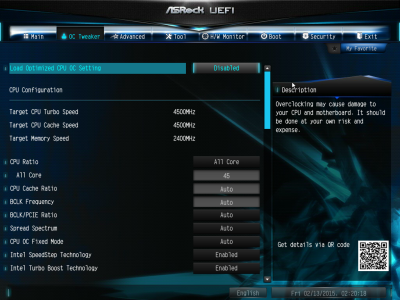
Смотреть все изображения (7)
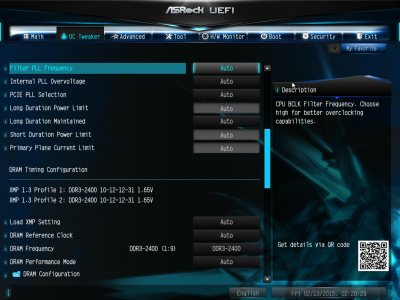
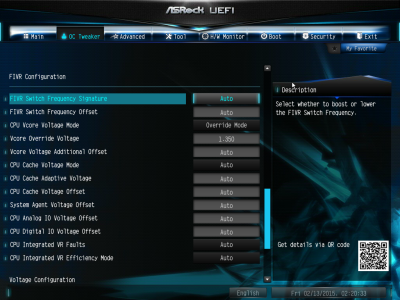
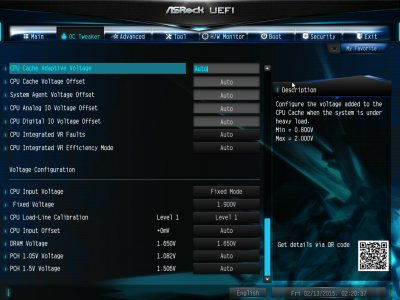
Смотреть все изображения (7) В соответствии с последней модой ASRock сделала для своих плат магазин приложений, который, впрочем, имеет не слишком впечатляющее наполнение. Основной же для энтузиастов утилитой станет программа A-Tuning, которая позволяет управлять частотами и напряжениями прямо из среды Windows. Кроме того, в утилите предусмотрены функции для системного мониторинга и получения информации, обновления драйверов и некоторые другие сервисные возможности, например создание RAM-диска. software asrock z97 extreme4
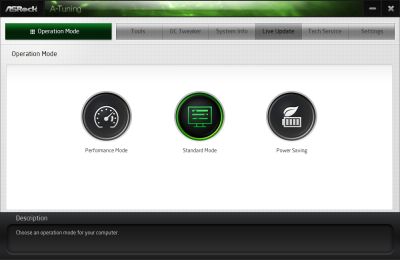
Смотреть все изображения (6)
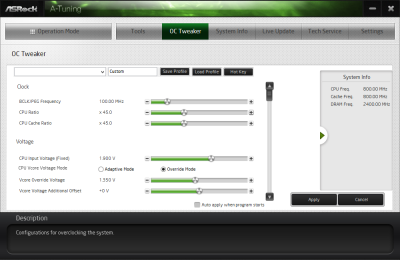
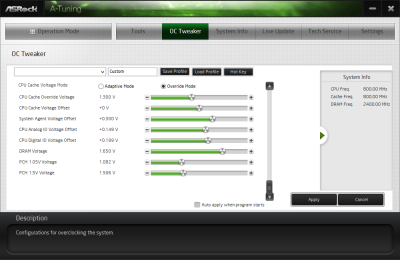
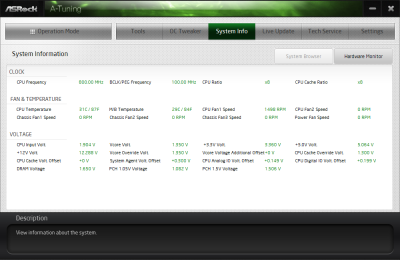
Смотреть все изображения (6) В целом же ASRock Z97 Extreme4 выгодно выделяется не только широкими возможностями, по которым она превосходит решения конкурирующих производителей, но и своей явной ориентацией на оверклокерские эксперименты. При этом, хотя плата и обладает достаточно лапидарной оболочкой UEFI не без некоторых шероховатостей в отработке ряда опций, серьёзных нареканий на свой счёт она, тем не менее, не вызывает. Расстраивает разве что набор разъёмов для подключения вентиляторов и их расположение, а также несколько завышенное энергопотребление платы в состоянии простоя. ⇡#ASRock Z97 Pro4В материнской плате ASRock Z97 Pro4 мы ожидали увидеть удешевлённую версию описанной выше Extreme4, однако реальность оказалось иной. Эта плата имеет индивидуальную разводку, а кроме того, она совершенно по-другому построена идеологически, нисколько не претендуя на роль платформы для энтузиастов. Тем не менее, хотя цена Z97 Pro4 и составляет всего $110, эта плата представляет собой вполне добротную платформу. Конечно, её возможности не столь богаты, как у модификации Extreme4, но с точки зрения соотношения стоимости и оснащённости Pro4 кажется очень неплохим вариантом. Впрочем, давайте от общих слов всё-таки перейдём к подробностям. Начать следует с того, что размер ASRock Z97 Pro4 несколько меньше стандартного ATX по глубине: он урезан с 24,4 до 21,8 мм. Это — обычная практика для недорогих плат, но такая экономия текстолита влечёт за собой сразу два минуса. Во-первых, плата не может быть закреплена в корпусе за все четыре угла и её передний край провисает, что приводит к неприятной деформации плоскости текстолита при смене модулей DIMM и при подключении кабеля питания. Во-вторых, уменьшение полезной площади автоматически означает более тесное размещение компонентов. Например, инженерам ASRock на своей Z97 Pro4 не удалось добиться свободного расположения гнезда LGA1150. Хотя со стороны преобразователя питания и слотов DIMM, которые отодвинуты от процессорного разъёма на вполне приемлемые 28 мм, установке процессора с кулером ничего помешать не может, проблемы могут возникнуть со стороны графической карты. Первый слот PCIe x16 придвинут к процессору в крайнюю позицию — и это влечёт за собой сразу две неприятности. При установленной видеокарте кулеры под 140-миллиметровые вентиляторы будут «тереться» о её оборотную сторону, плюс видеокарта частично затруднит доступ к защёлкам слотов DIMM. Впрочем, обе эти проблемы вполне можно пережить, ведь по поводу расположение остальных компонентов никаких нареканий не возникает, поэтому при сборке компьютера на базе Z97 Pro4 нужно всего лишь соблюдать правильную последовательность установки комплектующих. От более сложной платы Z97 Extreme4 рассматриваемая материнка отличается не только отсутствием дополнительных контроллеров SATA и USB, хотя это и бросается в глаза в первую очередь. Удешевление коснулось и преобразователя питания процессора, который на Z97 Pro4 собран по шестиканальной схеме. Однако при этом он остаётся достаточно мощным и вполне покрывающим потребности основной массы оверклокеров. В нём используются такие же высококачественные электронные компоненты, как и на более дорогих платах, а для охлаждения греющихся полупроводниковых элементов применяется радиатор высотой 30 мм с большой площадью поверхности. При этом прижимается этот радиатор винтами, хотя и без применения усилительной пластины с оборотной стороны платы. Тем не менее в процессе тестов мы не встретили никаких признаков чрезмерного нагрева схемы питания, в том числе и при разгоне. Заметно выделяется Z97 Pro4 и набором слотов расширения. Хотя на этой материнской плате и можно наблюдать два слота PCIe x16, к процессору относится лишь первый слот. Иными словами, поддержки SLI у рассматриваемой платы нет, и пусть вас не вводит в заблуждение MOLEX-разъём для подачи на видеоподсистему дополнительного питания, который расположен рядом с графическим слотом. Второй слот PCIe x16 на самом деле подключен к чипсетному контроллеру, то есть он не поддерживает протокол PCI Express 3.0 и может функционировать лишь в режиме x4. Иными словами, его целесообразно задействовать для накопителей или карт расширения, которые также можно установить и в два имеющихся по соседству слота PCIe x1. Следует отметить, что в том случае, если хотя бы один из этих слотов PCIe x1 будет занят, чипсетный слот PCIe x16 перейдёт из логического режима x4 в режим x2 — этот момент стоит иметь в виду. В дополнение к слотам PCIe инженеры ASRock добавили на свою плату и слоты PCI. Для их реализации пришлось прибегнуть к услугам моста PICe-PCI ASMedia ASM1083, поскольку в самом чипсете Intel Z97 встроенного PCI-контроллера нет. Закрывая вопрос относительно имеющихся на ASRock Z97 Pro4 слотов, отметим также и наличие на плате разъёма M.2 для установки твердотельных накопителей. Этот разъём совместим как с PCI Express-, так и с SATA-моделями. Однако, в отличие от старших плат ASRock Extreme6 и Extreme11, где слот M.2 подключен к процессорным линиям PCI Express 3.0, на Pro4 он использует две чипсетные линии PCI Express 2.0. Исключительно возможности чипсета используются на ASRock Z97 Pro4 и для реализации портов SATA 6 Гбит/с. Их на плате, как и положено, шесть штук. Все они поддерживают RAID и интеловские технологии Rapid Storage и Smart Response. Имеется также и перспективный порт SATA Express, который разделяет свои ресурсы с парой портов SATA и слотом M.2. Вполне типичен на ASRock Z97 Pro4 и набор USB-портов, которой тоже полностью формируется за счёт набора логики. Иными словами, плата может предложить шесть портов USB 3.0, четыре из которых легко обнаружить в виде разъёмов на задней панели, и восемь портов USB 2.0, половина которых выведена туда же. На заднюю панель вынесен и разъём гигабитной сети, за работу которой отвечает привычный контроллер Intel I218V, порт PS/2 для мыши или клавиатуры, а также мониторные и звуковые порты. При активации внутрипроцессорной интегрированной графики воспользоваться можно будет разъёмами DVI-D, D-Sub и HDMI, которые могут работать как по отдельности, так и одновременно. Звук же, за работу которого отвечает дешёвый восьмиканальный кодек ALC892, выводится на пять аналоговых гнёзд и оптический выход S/P-DIF. Никаких особенных функций для энтузиастов ASRock Z97 Pro4 не предлагает — всё-таки в первую очередь это «рабочая лошадка», а не стенд для экспериментов. Поэтому кнопок, POST-контроллеров, индикаторных светодиодов или нескольких микросхем BIOS на плате нет. Не слишком впечатляют и возможности платы по подключению вентиляторов. Помимо процессорного, для которого предлагается на выбор два разъёма — трёхконтактный и четырёхконтактный, плата позволяет подключить ещё три корпусных вентилятора. Причём с PWM-управлением может быть только один из них, но это не мешает интерактивному управлению скоростью вращения всех вентиляторов, которое настраивается через оболочку UEFI. Комплект поставки ASRock Z97 Pro4 типичен для недорогой материнки. Фактически он включает лишь самый минимум необходимых принадлежностей. Даже количество кабелей SATA, вкладываемых в коробку с платой, сокращено до двух. UEFI рассматриваемой материнской платы унифицирован с другими моделями, и это означает, что интерфейс имеет стандартный для ASRock внешний вид. Он не поражает воображения удобной компоновкой и не имеет упрощённых стартовых режимов, но предлагает исчерпывающий набор настроек в сформировавшейся годами иерархической структуре. Веяния времени в оболочке UEFI проявляются лишь в появлении разноцветного фона и поддержке мыши. Впрочем, в глубине UEFI можно найти и некоторые нововведения в функциональности, которые увеличивают удобство работы. Так, появилась страница настроек My Favorite, содержимое которой пользователь может сформировать полностью по своему желанию. Причём эту страницу можно даже сделать стартовой. В UEFI появился также режим System Browser, позволяющий очень наглядно получить представление о конфигурации системы и об установленном оборудовании. Функция DRAM Tweaker позволяет не только получить исчерпывающую информацию о «зашитых» в модули памяти настройках, но и применять выборочные параметры из профилей XMP, AMP и SPD. Удобно сделано и обновление версий UEFI. ASRock — это единственный производитель материнских плат, который сумел реализовать поиск, скачивание и перепрошивку микрокода через Интернет, прямо из среды UEFI. Хотя плата ASRock Z97 Pro4 и не относится к серии Extreme, то есть не ориентирована на оверклокерские эксперименты, она обладает полным набором настроек, необходимых для разгона процессора. Фактически в UEFI этой платы имеется ровно такой же перечень опций, как и у рассмотренной до этого Z97 Extreme4. Убедиться в этом можно, обратившись к нашей галерее скриншотов UEFI. uefi asrock z97 pro4
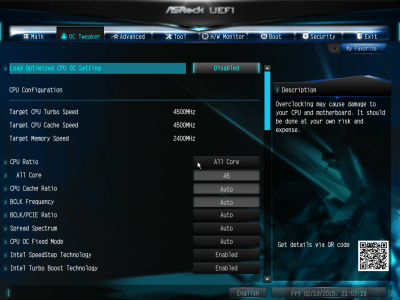
Смотреть все изображения (7)
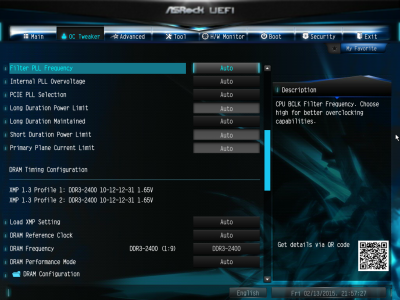
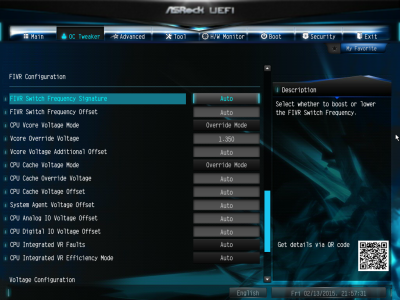
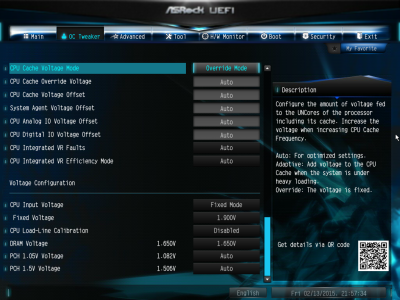
Смотреть все изображения (7) Работает с Z97 Pro4 и утилита ASRock A-Tuning, которая позволяет управлять частотами и напряжениями прямо из среды Windows. Кроме того, в данной утилите предусмотрены функции для мониторинга, получения системной информации и обновления драйверов и некоторые другие сервисные возможности. software asrock z97 pro4
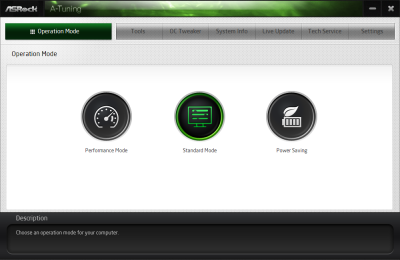
Смотреть все изображения (5)
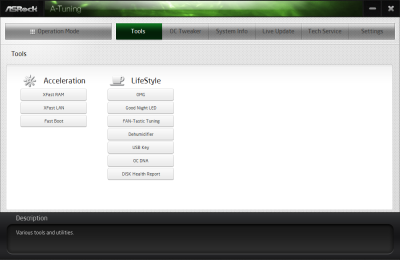
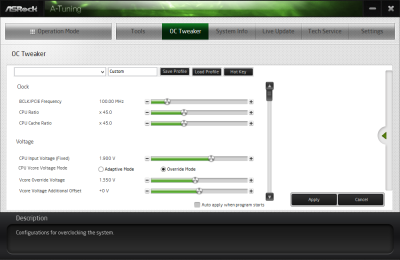
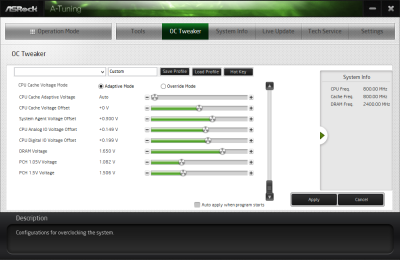
Смотреть все изображения (5) С учётом всего сказанного ASRock Z97 Pro4 кажется очень хорошим по сочетанию свойств продуктом. Это достаточно простая, но сбалансированная плата, которая тем не менее полностью раскрывает возможности набора логики Intel Z97 — за исключением разве только поддержки мульти-GPU-конфигураций. И хотя она не относится к серии Extreme, этой плате совсем не чужд разгон — для его осуществления в UEFI имеется полный арсенал возможностей. При этом стоимость Z97 Pro4 лишь немного превышает 100-долларовую отметку, что делает её привлекательной платформой среднего уровня. Омрачает благоприятное впечатление лишь не самая удобная компоновка: другие материнские платы смогут предложить заметно больший уровень комфорта при сборке компьютера. ⇡#ASUS Z97-AМатеринская плата ASUS Z97-A — одна из самых дорогих в этом обзоре. Тем не менее при её создании ASUS не стала прибегать к использованию россыпи дополнительных контроллеров, решив обойтись самым минимумом, а также урезала востребованные энтузиастами решения, типичные для более дорогих моделей. Иными словами, Z97-A воплощает в себе все свойства набора логики Intel Z97, но при этом практически не выходит за пределы интеловских спецификаций. Впрочем, подобные слова можно сказать в адрес практически любой платы из данного обзора. Интересность же ASUS Z97-A состоит в том, что, пойдя по пути удешевления, разработчики всё же не пересекли ту границу, за которой продукты высокого класса превращаются в ширпотреб. Иными словами, ASUS Z97-A можно охарактеризовать как модель для экономных энтузиастов. При цене порядка $145 эта плата не только достойно выглядит внешне, но и, обладая всеми оверклокерскими функциями, позволяет легко разгонять процессоры. Схема питания процессора имеет цифровую восьмифазную конструкцию, в ней применены качественные электронные компоненты, а система охлаждения достойно справляется со своей ролью. Надо заметить, что на первый взгляд два радиатора на MOSFET, прижатые подпружиненными пластиковыми гвоздями, не внушают особого доверия, но по факту нагрев преобразователя питания во время работы оказывается очень незначительным. При этом разработчики расчистили место вокруг процессорного гнезда, что даёт возможность водружать на CPU сколь угодно массивные системы охлаждения. Слот PCIe x16 для видеокарты дополнительно отодвинут от LGA1150 на одну позицию, а радиаторы преобразователя напряжения имеют очень небольшую высоту. Внушает беспокойство разве только тот факт, что расстояние от края процессорного гнезда до первого слота DIMM составляет всего 28 мм — это может вызвать проблемы механического характера при использовании крупных воздушных кулеров и модулей памяти с высокими радиаторами в ближайших к процессору слотах, однако подобным недостатком грешит подавляющее большинство системных плат. Кстати, стоит обратить внимание на тот факт, что глубина ASUS Z97-A составляет стандартные для ATX-формата 244 мм. И это хорошо, так как, во-первых, позволяет жёстко закрепить материнку в корпусе на все девять болтов, а во-вторых, даёт возможность инженерам комфортно распределить по плате разъёмы и переключатели. Собственно, именно поэтому Z97-A отличается на редкость продуманным дизайном: все коннекторы находятся на нижнем и правом краю платы, а это — идеальный вариант для простой прокладки кабелей внутри корпуса. Рассматриваемая плата предлагает большой набор слотов для карт расширения, характерный скорее для флагманских, чем для недорогих плат. Однако нужно иметь в виду, что из трёх имеющихся слотов PCIe x16 лишь два подключено к процессору, а при установке двухкомпонентных мульти-GPU-систем они работают по формуле 8x+8x. Третий же, крайний слот питается линиями PCI Express от чипсета и работает в режиме 2x. В дополнение к этому плата предлагает два слота PCIe x1, а также два слота PCI, которые работают через дополнительный контроллер ASMedia ASM1083. Надо заметить, что места для слотов PCI выбраны не слишком удачно. Установленная в любой из графических слотов PCIe x16 графическая карта с двухъярусной системой охлаждения будет блокировать находящийся рядом слот PCI. Для подключения носителей информации на плате имеется полный набор из шести обычных портов SATA 6 Гбит/с (с поддержкой RAID-массивов уровней 0, 1, 10 и 5), из которых два могут объединяться в SATA Express. Кроме того, на плате имеется и разъём M.2, в который, правда, можно устанавливать лишь немногие присутствующие на рынке накопители, работающие через PCI Express 2.0 x2. Многочисленные же SATA-накопители в M.2-формате платой не поддерживаются. Также следует иметь в виду, что установка в слот M.2 PCIe SSD приводит к отключению на плате обоих слотов PCIe x1. Что касается USB-портов, то все они, как и SATA, работают через чипсет. Четыре USB 3.0 выведено на заднюю панель, ещё два могут быть подключены посредством игольчатого коннектора. Портов USB 2.0 на задней панели два, но ещё шесть доступно в виде разъёмов на плате. Любопытно, что инженеры ASUS реализовали на Z97-A полный набор разнообразных разъёмов для подключения ко встроенному в процессор графическому ядру монитора. Имеется четыре разных варианта: HDMI, DVI-D, D-Sub и DisplayPort, причём современная графика процессоров Haswell может работать с тремя дисплеями одновременно. Кроме этого, на заднюю панель платы выведен порт PS/2 для мыши или клавиатуры, розетка гигабитной сети, за работу которой отвечает контроллер Intel I218V, а также аудиоразъёмы: оптический S/P-DIF-выход и пять аналоговых гнёзд. До сих пор нам не приходилось говорить о том, что ASUS в своей Z97-A на чём-то серьёзно сэкономила, но такие вещи всё же есть. И это — звуковой кодек. Вместо свойственного платам высшей и средней ценовой категории ALC1150 используется дешёвый восьмиканальный Realtek ALC892. Однако разработчики ASUS потратили немало сил, чтобы добиться от него хорошего звучания, для чего применили весь имеющийся у них комплекс инженерных решений: экранирование аналоговой части, разнесение каналов по разным слоям платы, применение в звуковом тракте высококачественных японских конденсаторов и использование мощного операционного усилителя. Вместе с кодеком секвестру подверглись и некоторые возможности, которые делают платы ASUS столь удобными при их использовании в оверклокерских экспериментах. Например, Z97-A лишена POST-контроллера, удобных кнопок Reset и Clear CMOS, а также возможности восстановления прошивки без установки в плату процессора и памяти. Тем не менее на ASUS Z97-A всё-таки сохранились кнопка Power On, диагностические светодиоды Q-LED, кнопка для преодоления проблем с настройками памяти MemOK!, а также переключатель EZ XMP, позволяющий активировать профиль XMP. Комплект поставки ASUS Z97-A выглядит несколько богаче, чем у других плат такого ценового уровня. Так, ASUS не поскупилась на SLI-мостик и колодки Q-Connector, облегчающие подключение к плате мелких проводов при сборке. Однако заглушка I/O Shield, входящая в комплект, не с мягкой подложкой, а стандартная жестяная, вызывающая множественные проблемы при установке. Что касается оболочки BIOS, то в данном случае мы встречаемся с типичным UEFI компании ASUS с его знакомыми плюсами и минусами. Его несомненным преимуществом является человекопонятный режим EZ Mode и осовремененный графический интерфейс, но есть и недостатки — слабая конфигурируемость оболочки под индивидуальные потребности пользователя и работа в разрешении 1024 × 768. Режим EZ Mode в упрощённом интерфейсе предлагает самые базовые настройки и системную информацию. С его помощью пользователь может получить сведения о процессоре и оборудовании, изменить порядок опроса загрузочных устройств, включить XMP и обратиться к настройкам вентиляторов. Кроме того, отсюда же доступен мастер EZ Tuning Wizard, позволяющий включить разгон или сконфигурировать RAID-массив. Впрочем, эти возможности далеко не исчерпывающие, поэтому мы рекомендуем пользоваться «продвинутым» режимом интерфейса. В нём имеются все типичные настройки классических BIOS, которые представлены в привычной иерархической структуре. Конечно, интерфейс стал более современным, в нём работает мышь и даже имеются анимационные эффекты, но по сути это старый добрый BIOS Setup. Главное же структурное нововведение — появление страницы My Favorites, которую пользователь может сконструировать самостоятельно, перенеся на неё часто используемые опции. Кроме того, в BIOS появилось очень удобное окно Last Modified, позволяющее увидеть список последних изменений настроек. Одно из важных преимуществ UEFI материнской платы ASUS Z97-A — возможность конфигурирования скорости вращения вентиляторов. Любой из пяти вентиляторов, которые можно подключить к плате, допускает гибкое интерактивное управление (вплоть до остановки) в зависимости от температуры того или иного узла. При этом поддерживается как трёх-, так и четырёхконтактное подключение. Возможности же UEFI для конфигурирования процессора и памяти, а также разгона выглядят типично. К ним у нас нет никаких претензий: в соответствующем разделе Ai Tweaker представлен полный набор средств для изменения частот, таймингов и напряжений. С полным списком этих опций можно ознакомиться в следующей галерее. uefi asus z97-a
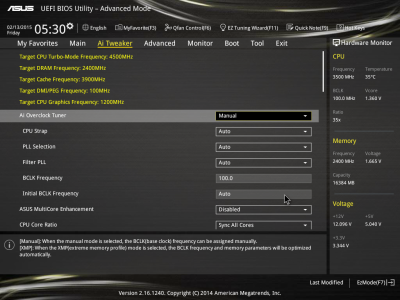
Смотреть все изображения (13)
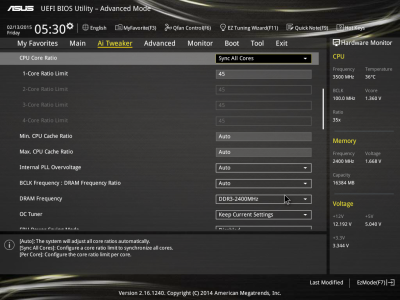
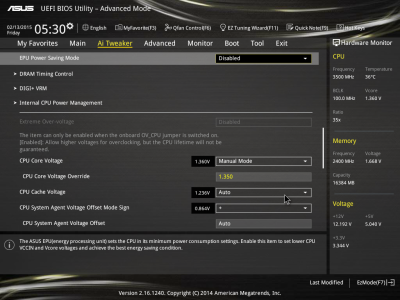
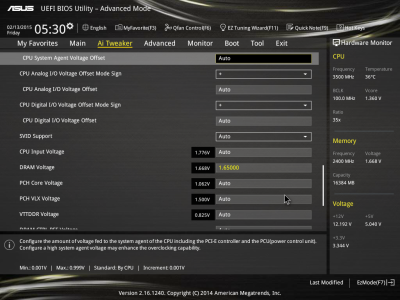
Смотреть все изображения (13) Следует отметить, что ASUS разрабатывает для своих плат достаточно интересный пакет программ Ai Suite 3, который предоставляет регулировки напряжения, скоростей вентиляторов и питания из среды Windows. Однако следует понимать, что это — лишь программная надстройка над BIOS, поэтому возможности, которые предоставляются этим набором программ, уже, чем реализованные в UEFI, хоть и завёрнуты в очень привлекательную оболочку. software asus z97-a
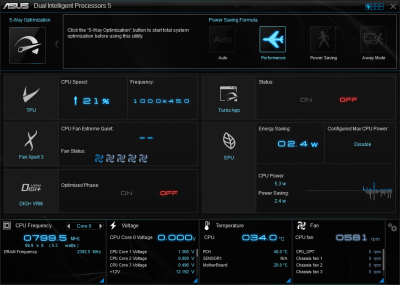
Смотреть все изображения (7)
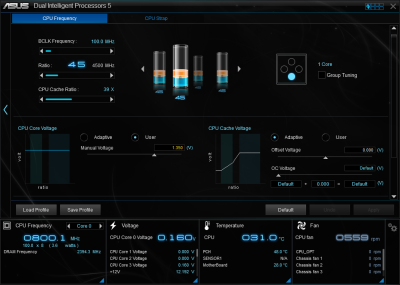
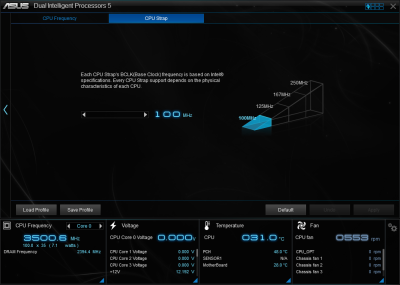
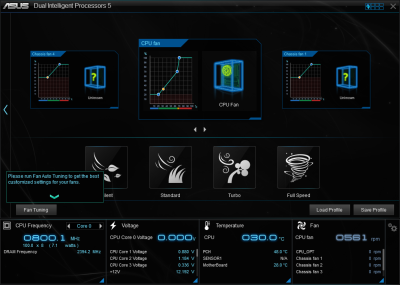
Смотреть все изображения (7) В итоге же ASUS Z97-A представляется достаточно удобной для энтузиастов платой, предоставляющей гибкую настройку системы и пространство для оверклокерских экспериментов. Однако цена на неё несколько завышена — платы этой же ценовой категории, предлагаемые другими производителями, обычно имеют дополнительные SATA- и USB-контроллеры, а также оснащены качественными кодеками. У Z97-A ничего этого нет. Некой компенсацией можно считать хорошо отлаженный и удобный BIOS, а также функциональное комплектное программное обеспечение, но в целом Z97-A будет интересна в первую очередь для поклонников марки ASUS, которые готовы несколько переплатить за обладание платой любимого производителя. ⇡#ASUS Z97-CМатеринская плата ASUS Z97-С лишь немного дешевле, чем ASUS Z97-A, но она находится уже за той гранью, где высококачественные продукты лидера рынка превращаются в обычные бюджетные материнки. Иными словами, говорить о Z97-С как о младшей сестре Z97-A было бы неправильно: перед нами продукт совершенно иного уклада и предназначения. Очевидно, что, разрабатывая такую плату, инженеры ASUS в первую очередь заботились об удешевлении, а совсем не о возможностях, способных заинтересовать искушённых пользователей. Конечно, Z97-С нельзя назвать совсем пустой — на ней даже нашлось место для порта SATA Express и слота M.2, но связывать с ней какие-то особые ожидания всё-таки не следует. То, что на этот раз нам приходится сталкиваться с серьёзно удешевлённой платой, видно хотя бы по тому, что размер Z97-С урезан относительно стандартного ATX-формата. Плата имеет глубину всего 21,8 см, а значит, она сможет крепиться в корпусе лишь на шесть, а не на девять болтов, и её передний край будет находиться в подвешенном состоянии, прогибаясь при установке памяти и подключении кабеля питания. Впрочем, инженерам ASUS стоит отдать должное: уменьшенный размер почти не сказался на удобстве компоновки платы. Все разъёмы, как им и положено, находятся по краям платы, а вокруг процессорного гнезда имеется достаточно свободного места. Первый графический слот PCIe x16, как и на Z97-A, отодвинут от LGA1150 на одну позицию, а для охлаждения конвертера питания процессора применяется небольшой, но внушительно выглядящий радиатор, крепящийся на пластиковых защёлках. Однако расстояние между LGA1150 и первым DIMM-слотом сокращено до 25 мм, и это значит, что соседство массивного кулера типа «двухсекционная башня» и памяти с высокими радиаторами практически невозможно. Впрочем, экономия текстолита — это одна из самых меньших бед ASUS Z97-С. Наибольшие же претензии вызывает реализация схемы питания процессора. Хотя она и имеет шестифазную конструкцию, её мощность и стабильность на практике оказывается недостаточной для разгона старших процессоров Haswell и Devil’s Canyon. Проблема усиливается тем, что радиатор, установленный на греющихся компонентах преобразователя питания, обходит своим вниманием две фазы, которые вынуждены работать без какого-либо охлаждения. И это ожидаемо приводит к их чрезмерному нагреву. Например, в наших тестах MOSFET разогревались до 100-градусной температуры и даже сильнее. В результате при разгоне процессора мы даже столкнулись со срабатыванием температурной защиты VRM и аварийным отключением тестовой системы, чего на других платах не наблюдалось. Иными словами, экономия привела к тому, что ASUS Z97-С лишилась необходимого для преобразователя питания охлаждения и стала платой неоверклокерской направленности. Удивительно, что при этом инженеры ASUS не стали экономить на радиаторе чипсета. Несмотря на то, что он выполняет во многом декоративные функции, так как набор логики Intel Z97 выделяет не более 4-5 Вт, на нём установлен массивный и эффектно выглядящий фирменный круглый теплорассеиватель. На первый взгляд, ASUS Z97-C обладает парой слотов PCIe x16, однако не забывайте, речь идёт о максимально удешевлённой плате, и SLI она не поддерживает. К процессорным линиям PCI Express 3.0 подключен только первый слот серого цвета, всегда работающий в режиме x16. Второй же слот PCIe x16 — чипсетный, он работает в режиме PCI Express 2.0 x4 или x2 — в зависимости от того, включена или отключена пара дополнительных слотов PCIe x1. Отдельного упоминания заслуживают обычные слоты PCI, которые не часто встречаются на платах с чипсетом Z97, но на ASUS Z97-C присутствуют. За их работу отвечает дополнительный контроллер ASMedia ASM 1083. Правда, один из этих слотов расположен вплотную к графическому PCIe x16, поэтому в системах с дискретной графикой, скорее всего, окажется недоступным. Впрочем, оставшихся двух PCI-слотов с лихвой хватит для любой конфигурации. В соответствии с общей идеологией ASUS Z97-C совершенно неудивительно, что никаких других дополнительных контроллеров на этой плате нет. Все SATA- и USB-порты реализованы силами чипсета. Тем не менее, помимо стандартных шести портов SATA 6 Гбит/с (с поддержкой RAID), плата имеет и слот M.2, а пара из имеющихся SATA-разъёмов может быть объединена в перспективный порт SATA Express. Забавно, что имеющийся на Z97-C слот M.2 поддерживает накопители как с интерфейсом PCI Express 2.0 x2, так и с SATA, в то время как на более дорогих платах ASUS слоты M.2 совместимы лишь с PCI Express SSD. У ASUS Z97-C же ограничение другое — M.2 и SATA Express не могут работать одновременно, но это в целом стандартно и для более дорогих плат. Порты USB распределены на плате одним из самых распространённых способов. На задней панели имеется четыре USB 3.0 и два USB 2.0. Ещё два USB 3.0 и шесть USB 2.0 можно подключить к игольчатым коннекторам на плате. Также на задней панели ASUS Z97-C можно обнаружить порт гигабитной сети, работающей через чип Intel I218V, и порт PS/2, в который можно воткнуть мышь или клавиатуру. Надо сказать, что сзади платы осталось много неиспользованного места, и связано это отчасти с тем, что мониторных выводов всего три: DVI-D, D-Sub и HDMI. Все три вывода могут работать одновременно, а HDMI позволяет подключать в том числе и экраны с 4K-разрешением (с частотой обновления 24 Гц). Звуковой тракт рассматриваемой платы базируется на недорогом восьмиканальном кодеке ALC892. Несмотря на то, что в данном случае речь идёт о плате с упрощённым дизайном, вся звуковая схема размещена на ней отдельно, каналы разведены по разным слоям печатной платы, используется качественный чип усилителя и специальные японские конденсаторы. Для подключения звуковых устройств на заднюю панель платы выведено шесть аналоговых аудиогнёзд. Цифровой же S/P-DIF-выход реализован как игольчатый разъём. Начиная рассказ о ASUS Z97-C, мы сразу оговорились, что эта плата вряд ли позволит реализовать все пожелания технически подкованных пользователей. И это совершенно закономерно. Дело в том, что на ней нет никаких инструментов, повышающих удобство экспериментирования. Остались нереализованными даже переключатель XMP, диагностические светодиоды и контакты для кнопки DirectKey. Кроме того, Z97-C позволяет подключить лишь три вентилятора, помимо процессорного. Скуден и комплект поставки. Никаких приятных мелочей с платой нет, а число комплектных SATA-кабелей сокращено до двух штук. Не слишком оптимистичное впечатление от дизайна Z97-C исправляет её UEFI. Дело в том, что BIOS у каждого поколения материнских плат ASUS унифицирован. А это значит, что с точки зрения возможностей конфигурирования Z97-C очень похожа на другие платы, в том числе и значительно более дорогие. Так, пользователя встречает упрощённый режим EZ Mode, который в удобной графической форме предоставляет сведения о конфигурации платформы, а также позволяет поменять основные настройки. В частности, доступно изменение порядка опроса загрузочных устройств, выбор профиля быстродействия и энергосбережения системы, включение XMP для модулей памяти и управление технологией Intel Rapid Storage. Кроме этого, со стартового экрана можно сразу перейти к настройке скорости работы вентиляторов, которая выполняется посредством удобного графического интерфейса Q-Fan Control, либо к мастеру EZ Tuning, в котором несколькими кликами мыши можно разогнать систему или создать RAID-массив. Есть в UEFI и продвинутый режим Advanced Mode. По своей сути он похож на старый добрый текстовый BIOS Setup, но работает в графическом режиме, поддерживает мышь и в целом выглядит более привлекательно, хотя и отображается в скромном по сегодняшним меркам разрешении 1024 × 768. Через Advanced Mode пользователю становятся доступными все привычные настройки для конфигурирования системы, в том числе и для разгона. Со списком основных опций можно ознакомиться в нашей галерее. uefi asus z97-c
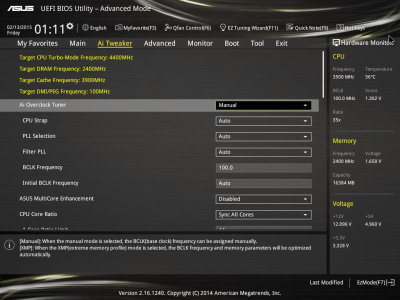
Смотреть все изображения (12)
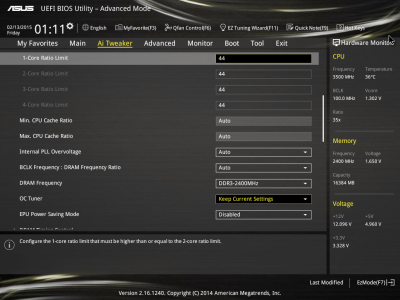
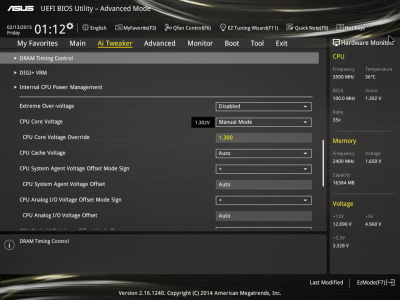
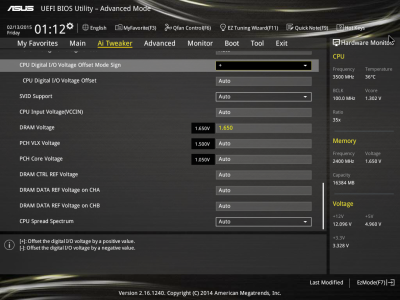
Смотреть все изображения (12) Ещё одним нововведением в UEFI плат ASUS, основанных на наборе логики Intel Z97, выступает страница My Favorites, которую можно использовать для объединения в одном месте всех часто используемых настроек. Неудобно только, что невозможно сделать эту страницу стартовой. Отдельного упоминания заслуживает и ещё пара возможностей UEFI рассматриваемой платы, которые, впрочем, можно найти и у любой другой современной материнки ASUS. Так, в оболочке ведётся журнал изменений настроек, что позволяет в любой момент ознакомиться со списком параметров, изменённых в последний раз. Кроме того, представлена возможность записи и сохранения в BIOS коротких заметок. Следует напомнить, что ASUS разрабатывает для своих плат достаточно интересный пакет программ Ai Suite 3, который предоставляет регулировки напряжения, вентиляторов и питания из среды Windows. Этот комплект программ работает и с ASUS Z97-C, правда не без шероховатостей, неверно трактуя некоторые параметры системного мониторинга. Представление о его основных возможностях нетрудно получить из скриншотов, собранных в следующей галерее. software asus z97-c
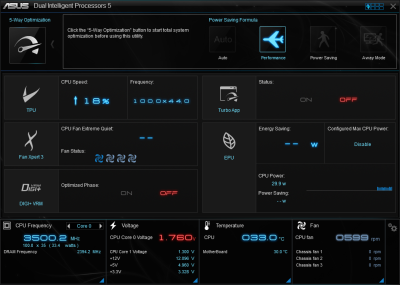
Смотреть все изображения (7)
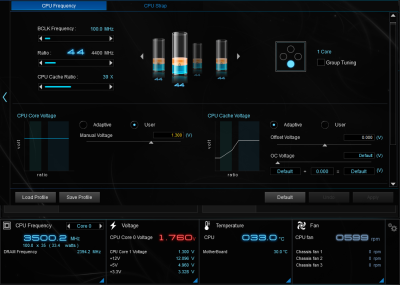
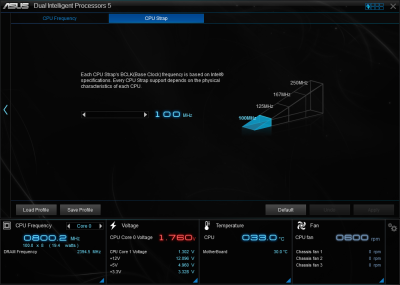
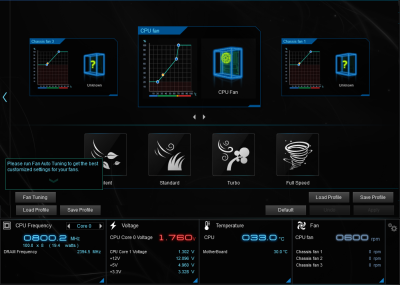
Смотреть все изображения (7) В целом же ASUS Z97-C производит несколько противоречивое впечатление. С одной стороны, программная поддержка и UEFI этой платы выполнены на высочайшем уровне, характерном для всех плат ASUS. Но с другой — в аппаратном дизайне платы видна явная экономия, результатом которой стало отсутствие поддержки мульти-GPU-конфигураций, уменьшение площади текстолита и ликвидация всего комплекса дополнительных функций, востребованных энтузиастами. И что самое обидное, разработчики ASUS сильно урезали преобразователь питания процессора и его систему охлаждения, искусственно ограничив оверклокерские возможности платы. А это значит, что Z97-C, которая на самом деле лишь чуть дешевле ASUS Z97-А, очень сильно проигрывает ей в потребительских свойствах, интересных энтузиастам. ⇡#ASUS Z97-KАссортимент ATX-материнских плат ASUS на базе набора логики Intel Z97 чрезвычайно широк, поэтому совершенно неудивительно, что различных недорогих предложений в нём сразу несколько. Наряду с Z97-C и Z97-A компания ASUS предоставила нам на тесты и ещё одну плату, Z97-K, стоящую в иерархии модельного ряда ещё немного ниже — за нее просят что-то около $110. Иными словами, её тоже вполне можно считать прямой альтернативой продуктам ASRock, Gigabyte и MSI, рассмотренным в этом материале. Но особенно же интересно будет посмотреть на то, чем Z97-K отличается от более дорогой Z97-С, в которой, как нам показалось, урезано всё, что можно. С такими вводными Z97-K должна была бы стать крайне примитивной платформой на базе старшего интеловского набора логики для LGA1150, однако в ASUS проявили изобретательность и создали очень своеобразный, но вполне востребованный продукт. Отличия Z97-K от конкурирующих вариантов сразу бросаются в глаза: с одной стороны, видна экономия на текстолите и схеме питания процессора, но с другой — плата может похвастать наличием слотов PCI и фирменным звуковым трактом Crystal Sound 2 с улучшенным качеством. Удачен ли такой компромисс? Давайте проанализируем. Глубина платы урезана относительно нормального ATX-формата на 2,6 см. К такому шагу при производстве недорогих ATX-плат прибегают достаточно часто, и из-за этого плата не может быть полностью зафиксирована в корпусе — её передний край провисает, как и у двух других рассмотренных нами плат такой ширины. На Z97-K на этот край выведены слоты DIMM, 24-контактная розетка питания и развёрнутые перпендикулярно плоскости платы SATA-порты, поэтому возникает определённая опасность повредить материнку при сборке системы. Однако этот недостаток не слишком критичен. Если аккуратно подходить к подключению кабелей и установке модулей памяти, не прилагая слишком больших усилий, ничего страшного не произойдёт. А вот упрощение процессорного преобразователя питания расстраивает гораздо сильнее. Даже на более дорогой Z97-С, где используется шестифазная схема питания, стабилизатор питания CPU вызвал у нас очень серьёзные претензии. А на Z97-K он собран по ещё более простой четырёхфазной схеме, и, хотя в нём используются дроссели с ферритовым сердечником и твердотельные конденсаторы, при разгоне процессора мощности такой схемы питания может не хватить. Что, собственно, мы и обнаружили на практике. Несмотря на то, что на всех MOSFET установлен небольшой алюминиевый радиатор высотой 22 мм с креплением на пластиковых защёлках, они легко перегреваются при разгоне процессора. В наших тестах мы наблюдали не только подъём температуры схемы питания CPU выше 100 градусов, но и даже аварийные отключения платы. Иными словами, Z97-K — плата, своим дизайном не предполагающая эксплуатацию процессоров в нештатном режиме. И это — очень обидный изъян для многих экономных энтузиастов. Если же подходить к ASUS Z97-K как к платформе, ставящей крест на каких-либо оверклокерских экспериментах, то, пожалуй, претензии к отсутствию вокруг процессорного гнезда достаточного пространства для установки массивных кулеров будут неуместными. Поэтому не будем на них останавливаться, а лишь заметим, что расстояние между LGA1150 и слотами DIMM сокращено на рассматриваемой плате до некомфортных 25 мм. При этом первый слот PCIe x16 всё же отодвинут от процессорного разъёма на одну позицию. Более же неприятно то, что для подключения вентиляторов на рассматриваемой плате предусмотрено всего три четырёхконтактных разъёма (процессорный и два корпусных). Такого количества во многих случаях может быть явно недостаточно и в самых обычных компьютерах, не ориентированных на разгон. К счастью, инженеры ASUS хотя бы не стали отключать на Z97-K фирменные развитые возможности по управлению скоростями вращения в зависимости от температуры. Набор слотов для карт расширения на ASUS Z97-K почти такой же, как и на ASUS Z97-С. Естественно, столь дешёвая плата мульти-GPU-конфигурации поддерживать не может, поэтому графический слот PCIe 3.0 x16 на ней только один — он имеет серый окрас. Второй имеющийся на плате слот PCIe x16 логически соединяется с чипсетом — на него заведено лишь четыре линии стандарта 2.0. Причём по умолчанию он вообще работает в режиме PCIe x2, так как его ресурсы разделяются с расположенными рядом слотами PCIe x1. В дополнение к современным слотам PCIe инженеры ASUS решили добавить и два наследственных слота PCI, за работу которых отвечает дополнительный мост ASMedia ASM 1083. Как это ни удивительно, но возможность установки PCI-карт на недорогие платы считает важной только ASUS, многие другие производители эту функциональность обходят стороной. Для подключения дисковых накопителей ASUS Z97-K предлагает почти типичный набор возможностей. Порта SATA Express здесь нет, но зато слот M.2 сохранился, причём он позволяет установку как SATA, так и PCI Express 2.0 x2 моделей SSD. Также на плате имеется привычный набор из шести портов SATA 6 Гбит/с, который сокращается до четырёх портов в случае задействования слота M.2. Как и все остальные платы на базе набора логики, Z97-K, позволяет создавать RAID-массивы уровней 0, 1, 5 и 10. Ничем не удивляет рассматриваемая материнка и в части USB-портов. Портов USB 3.0 — шесть: четыре — на задней панели и два — на самой плате в виде игольчатого коннектора. Портов USB 2.0 — восемь, из них на заднюю панель выведено два порта. Для реализации гигабитной сети ASUS на своей недорогой плате не стала пользоваться привычным интеловским контроллером, а поставила чип Realtek 8111GR. Также на Z97-K есть и ещё одна микросхема этого же производителя — восьмиканальный кодек Realtek ALC887. Надо сказать, что это — решение начального уровня, но тем не менее в звуковой схеме всё равно используется экранирование и разводка каналов по разным слоям текстолита, качественные конденсаторы и мощный усилитель. Правда, на заднюю панель Z97-K выведено лишь три аналоговых разъёма, а потому прямое подключение 7.1-аудиосистем невозможно. Цифровой же S/P-DIF-выход предусмотрен, но представлен на плате pin-коннектором. Освободившееся на задней панели платы место заполнено двумя портами PS/2 — для мыши и клавиатуры. Также рядом выведены графические разъёмы: DVI-D, D-Sub и HDMI, которые активируются в случае использования встроенного в процессор графического ядра. Ко всем трём разъёмам можно подключать мониторы как по отдельности, так и одновременно, а HDMI-порт даже поддерживает экраны с 4K-разрешением. Никаких фирменных возможностей на ASUS Z97-K, естественно, нет. Вся функциональность платы почти полностью соответствует спецификациям набора логики Intel Z97 и не включает каких-либо решений, востребованных аудиторией энтузиастов. Поставляемый в комплекте с платой набор дополнительных принадлежностей также минимален. Если, знакомясь с Z97-K, мы то и дело сетовали на различные урезания в функциях, её UEFI производит обратное впечатление. Ни по внешнему виду, не по своему наполнению оболочка UEFI не отличается от того, что мы видели на более дорогих платах. Это, безусловно, — хорошая новость для потенциальных покупателей этой платы, но следует иметь в виду, что некоторые функции Z97-K на практике будут работать совсем не так результативно, как на более дорогих платах. Интерфейс UEFI поделён на два режима — упрощённый EZ Mode и продвинутый Advanced Mode. Упрощённый режим представляет собой красочный экран, на котором собрана самая базовая системная информация и сосредоточены настройки, которые могут заинтересовать неискушённого пользователя. В частности, из возможно него изменение порядка опроса загрузочных устройств, выбор профиля быстродействия и энергосбережения системы, включение XMP для модулей памяти и управление технологией Intel Rapid Storage, позволяющей использовать SSD небольшого объёма для кеширования обращений к ёмкому HDD. Кроме этого, из упрощённого режима можно перейти к настройке скорости работы вентиляторов, которая выполняется посредством удобного графического интерфейса Q-Fan Control, или к мастеру EZ Tuning, в котором несколькими кликами мыши можно либо автоматически разогнать систему, либо создать RAID-массив. Продвинутый режим имеет привычную иерархическую структуру старых BIOS и предлагает полный набор настоек для управления системой. Основное внимание здесь вызывает раздел AI Tweaker, в котором собраны настройки для конфигурирования процессора с памятью и их разгона. Наша галерея даёт представление о содержимом этого раздела. uefi asus z97-k
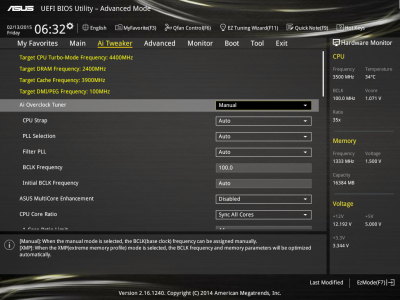
Смотреть все изображения (13)
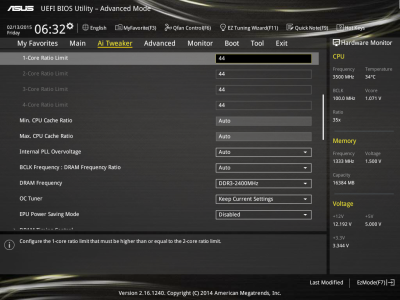
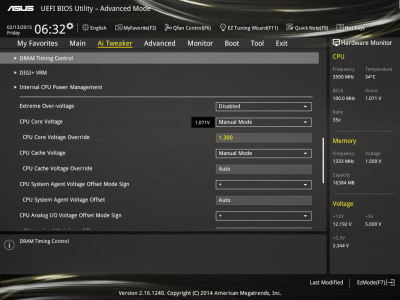
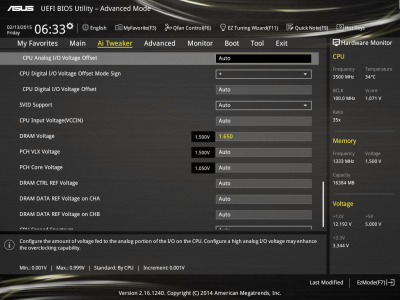
Смотреть все изображения (13) Также в UEFI материнской платы Z97-K есть все фирменные асусовские возможности. В их числе — страница My Favorites с избранными пользователем настройками, журнал последних изменений параметров и графическая оболочка Q-fan Control, позволяющая настроить скорость вращения вентиляторов в зависимости от температур процессора и системы. Следует отметить, что, помимо наглядности, Q-fan Control хороша и тем, что работает с любыми вентиляторами. Правда, при использовании трёхконтактного подключения возможность снижения скорости вращения будет несколько ограничена. Попутно с развитием возможностей UEFI, ASUS разрабатывает для своих плат достаточно интересный пакет программ Ai Suite 3, который предоставляет регулировки напряжения, вентиляторов и питания из среды Windows. Этот комплект программ работает и с ASUS Z97-K, правда с некоторыми купюрами. Представление о его основных возможностях нетрудно получить из скриншотов, собранных в следующей галерее. software asus z97-k
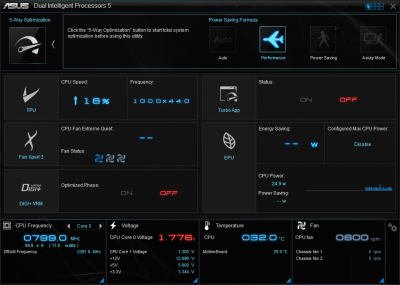
Смотреть все изображения (7)
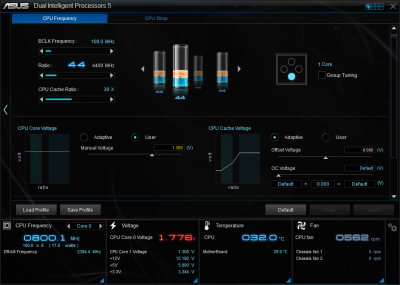
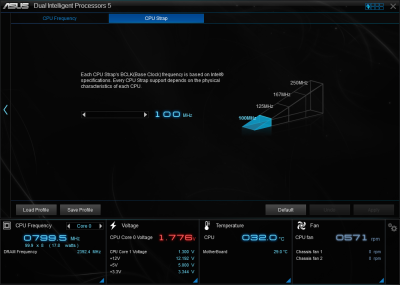
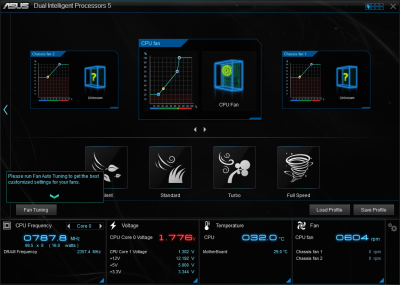
Смотреть все изображения (7) Мы привыкли к тому, что продукция ASUS отличается широкими возможностями, безупречной работой и отменным качеством. С ASUS Z97-K эта репутация, к сожалению, подтверждается не в полной мере. С программной составляющей всё отлично — и UEFI, и комплектные программы производят сугубо благоприятное впечатление. Однако аппаратный дизайн этой платы, мягко говоря, подкачал. Инженеры ASUS излишне увлеклись удешевлением и чрезмерно порезали святая святых — стабилизатор питания процессора. В результате из Z97-K — платы, основанной на оверклокерском чипсете Intel Z97, — получился неоверклокерский продукт. Иными словами, было бы логично, если бы рассмотренная плата основывалась на более дешёвом наборе логики H97, и тогда бы к ней не было никаких претензий. Но Z97-K претендует на более высокий ранг и, к сожалению, до него явно не дотягивает. ⇡#Gigabyte GA-Z97X-UD3HКомпания Gigabyte — второй по величине после ASUS производитель материнских плат, и совершенно неудивительно, что модельный ряд полноразмерных LGA1150-плат на базе Intel Z97 у этой фирмы тоже очень велик. Однако на тесты Gigabyte прислала нам лишь только один свой продукт — GA-Z97X-UD3H. Выбор именно данной модели вполне понятен. С одной стороны, это действительно недорогая плата с ценой порядка $130, но с другой — она относится к серии Ultra Durable, что означает определённый уровень качества и оснащения. Иными словами, Gigabyte GA-Z97X-UD3H вполне может претендовать на то, чтобы стать одним из лучших вариантов по соотношению цены и возможностей в данном обзоре. Но прежде чем делать какие-то выводы, давайте познакомимся с ней поближе. Сразу же стоит сказать, что, в отличие от подобных по цене плат других производителей, GA-Z97X-UD3H не имеет явной оверклокерской направленности. В том смысле, что разработчики не стали добавлять на эту материнку светодиодные индикаторы, POST-контроллеры, кнопки и тому подобные инструменты, интересные при внекорпусном применении платы. Однако всё это совершенно не означает, что на GA-Z97X-UD3H нельзя разгонять процессоры. Напротив, плата собрана с применением качественных электронных компонентов, использует жёсткий текстолит с защитой от влаги и с проводящими слоями увеличенной толщины, обладает специальной защитой портов от разрядов статического электричества, имеет процессорный разъём с усиленным золотым напылением, а также оборудована двумя микросхемами BIOS. Всё это если и не прямо, то косвенно влияет на результативность платы в достижении нештатных режимов. Более того, преобразователь питания процессора выполнен на GA-Z97X-UD3H по полноценной восьмифазной схеме. Правда, её система охлаждения не может похвастать основательностью, поскольку состоит из двух независимых алюминиевых радиаторов высотой по 22 мм, которые крепятся на плате подпружиненными пластиковыми гвоздями. Более же предпочтительное винтовое крепление применено лишь к радиатору на чипсете. Тем не менее VRM-модуль при своей работе склонности к перегреву не демонстрирует. Немало внимания уделено и тому, чтобы на процессор можно было устанавливать массивные системы охлаждения. Инженеры Gigabyte отодвинули от LGA1150 и первый графический слот PCIe x16, и слоты DIMM. В результате даже двухбашенные кулеры под 140-мм вентиляторы встанут на GA-Z97X-UD3H без особых проблем. И это особенно удивительно, если принять во внимание, что глубина этой платы на 19 мм меньше стандартного ATX-размера. Подобно ASUS Z97-A и ASRock Z97 Extreme4, Gigabyte GA-Z97X-UD3H может предложить поддержку мульти-GPU-конфигураций, собранных по технологиям SLI или CrossfireX. На плате имеется сразу три слота PCIe x16, но к процессорному контроллеру подключено лишь два первых. Они могут работать по формуле x16/x0 либо x8/x8. Третий же слот обслуживается чипсетом и логически имеет лишь четыре линии PCI Express 2.0. Стоит отметить, что, помимо этого слота, чипсет обслуживает ещё и три слота PCIe x1, которые делят с ним линии PCI Express. Поэтому одновременно задействовать на рассматриваемой плате PCIe x1- и x4-карты расширения невозможно. Помимо слотов PCI Express, есть на GA-Z97X-UD3H и один обычный слот PCI. Он реализован средствами моста ITE IT8892E. Надо сказать, что основная идея, заложенная в дизайн Gigabyte GA-Z97X-UD3H, должна непременно найти отклик у рачительных энтузиастов. Разработчики платы не экономили на схеме питания и на поддержке SLI, но при этом не стали фаршировать свой продукт дополнительными контроллерами, положившись исключительно на возможности чипсета, коих в большинстве случаев для современных систем хватает с лихвой. Так, именно благодаря имеющемуся в Intel Z97 потенциалу GA-Z97X-UD3H может похвастать слотом M.2, совместимым как с SATA-, так и с PCI Express-накопителями, а также перспективным портом SATA Express. Правда, работать будет либо то, либо другое, но не SATA Express и M.2 одновременно. Если же эти разъёмы остаются свободными, то GA-Z97X-UD3H способна предложить пользователю шесть привычных SATA 6 Гбит/с портов с поддержкой RAID-массивов (в противном случае — только четыре порта SATA 6 Гбит/с). Что касается USB-портов, то все они, как и SATA, тоже работают через чипсет. Четыре разъёма USB 3.0 выведены на заднюю панель, ещё два могут быть подключены через игольчатый коннектор. Портов USB 2.0 на задней панели тоже четыре, и ещё две пары таких портов доступно в виде коннекторов на плате. Стоит заметить, что почти все разъёмы на плате удобно распределены по её краям, и доступ к ним ничем не затруднён. Проблемы могут возникнуть разве только с SATA-портами, которые после сборки системы рискуют оказаться под графической картой. Задняя панель платы заполнена достаточно плотно. Помимо восьми USB-портов разных типов, здесь имеется два порта PS/2 для мыши и клавиатуры, розетка гигабитной сети, реализованной на базе контроллера Intel I217V, три мониторных выхода (D-Sub, DVI-D и HDMI), а также оптический S/P-DIF-выход и пять аналоговых звуковых разъёмов. Следует отметить, что Gigabyte, в отличие от ASUS, не стала экономить на аудиоподсистеме. На рассматриваемой плате она основана на популярном и качественном восьмиканальном аудиокодеке Realtek ALC1150, который зачастую устанавливается на гораздо более дорогие материнки. При этом все элементы звукового тракта на GA-Z97X-UD3H собраны в отдельной зоне, а левый и правый каналы разведены по отдельным слоям печатной платы. Также в схеме есть и мощный операционный усилитель, способный совладать с наушниками с высоким внутренним сопротивлением. Комплект поставки GA-Z97X-UD3H стандартен, но в дополнение к необходимому минимуму он включает гибкий SLI-мостик. Кроме того, отдельно хочется похвалить Gigabyte за вложенную в коробку с платой заглушку I/O Shield для задней панели корпуса, которая представляет собой не обычную жестянку с язычками и отверстиями, а имеет мягкую подложку, что существенно облегчает сборку системы. Для подключения вентиляторов на плате предусмотрено пять четырехконтактных разъемов. Два из них предназначены для подсоединения вентиляторов процессорного кулера, три — отводятся на корпусные вентиляторы. Регулировка скорости вращения предусмотрена, но, во-первых, работает она лишь через ШИМ, а во-вторых, её гибкая настройка возможна только из среды Windows с помощью специализированной утилиты, а не через BIOS. В деле переработки интерфейса UEFI из всех производителей плат именно компания Gigabyte, пожалуй, достигла наиболее впечатляющих успехов. При первом входе в оболочку на рассматриваемой материнке нас встречает простое и понятное стартовое окно Startup Guide. Здесь сразу же можно изменить системную дату, подкорректировать очередность опроса загрузочных накопителей и изменить режим SATA. В принципе, для многих пользователей этого набора настроек вполне достаточно, но для тонкого конфигурирования системы в UEFI предусмотрены два других режима — Smart Tweak Mode и Classic Mode. В первом случае пользователю предлагается удобная графическая оболочка, дающая доступ ко всем основным параметрам процессора и памяти, а также к средствам аппаратного мониторинга. Следует подчеркнуть, что Smart Tweak Mode не только модерново выглядит, но и полностью поддерживает Full HD-разрешение, задействуя экранное пространство под различные информационные панели. С основными настройками, которые предоставляются в этом режиме, можно познакомиться в нашей галерее. uefi gigabyte ga-z97x-ud3h
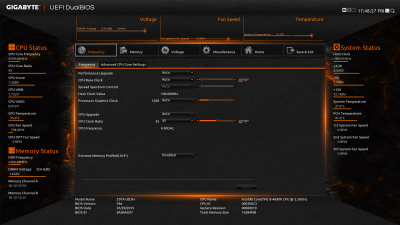
Смотреть все изображения (11)
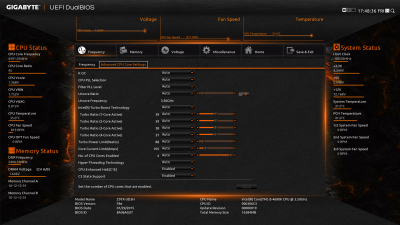
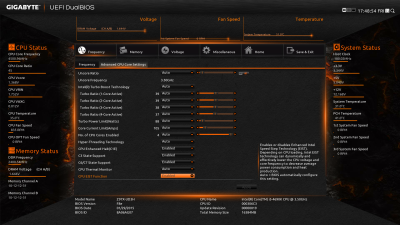
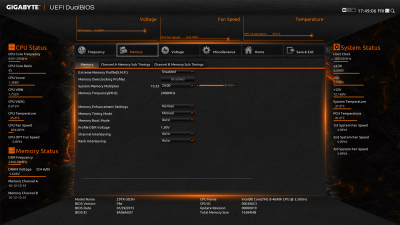
Смотреть все изображения (11) Необходимо добавить, что для удобства стартовую страницу этого режима можно не только произвольно выбрать из имеющихся вариантов, но и полностью сконфигурировать самостоятельно. Второй режим, Classic Mode, предлагает все те же самые настройки в более старом, полутекстовом обрамлении. Здесь присутствуют почти такие же настройки, что и в Smart Tweak Mode, и даже больше того. Например, управлять встроенными в чипсет контроллерами можно только в классическом режиме. Gigabyte, как и другие производители, комплектует свою плату набором программного обеспечения, среди которого есть и наиболее интересная для энтузиастов утилита EasyTune, позволяющая управлять параметрами процессора и подсистемы памяти (сиречь разгоном) из среды операционной системы Windows. По сравнению с UEFI функциональность этой утилиты несколько ограничена, но, возможно, кому-то из пользователей она придётся по вкусу. software gigabyte ga-z97x-ud3h
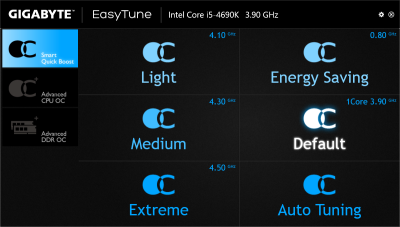
Смотреть все изображения (7)
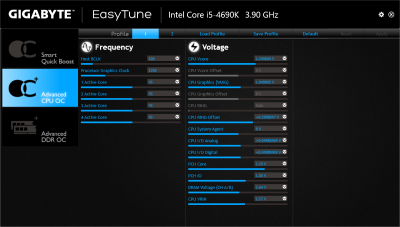
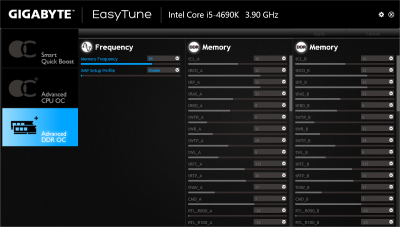
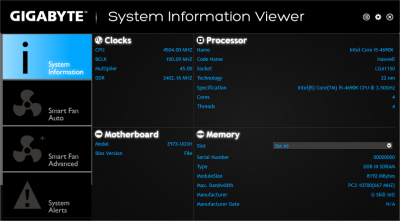
Смотреть все изображения (7) Подводя итог знакомству с платой Gigabyte GA-Z97X-UD3H, следует признать, что она произвела на нас благоприятное впечатление в первую очередь благодаря продуманному сочетанию характеристик. С одной стороны, это недорогая платформа, использующая исключительно возможности чипсета, но с другой — разработчики не стали экономить на поддержке мульти-GPU-конфигураций, комплексе технологий Ultra Durable и качественном преобразователе питания процессора. Кроме того, отдельной похвалы заслуживает удобная в использовании и предоставляющая богатые возможности для разгона оболочка UEFI. В результате на выходе у Gigabyte получилась добротная платформа, способная удовлетворить не только среднестатистического пользователя, но и энтузиастов. ⇡#MSI Z97 Guard-ProГоворя о недорогих материнских платах на базе Intel Z97 формата ATX, мы не могли обойти вниманием MSI Z97 Guard-Pro, которая долгое время была самым дешёвым решением в этом сегменте. Сегодня эту системную плату можно купить за сумму порядка $110, и у неё появились достойные соперники от других производителей. Тем не менее Z97 Guard-Pro сохранила свою индивидуальность — её можно назвать одной из самых запоминающихся плат в этом обзоре. Причина — в особом внешнем виде. MSI не только смогла придумать пронзительно контрастную чёрно-синюю цветовую гамму, но и сделала плату с очень простой конструкцией, по максимуму освободив её от дополнительных контроллеров и нагромождения разъёмов. Во имя упрощения и удешевления Z97 Guard-Pro лишилась поддержки SLI и потому обладает лишь одним полноценным слотом PCIe x16 3.0. Второй же имеющийся на плате слот PCIe x16 подключен к четырём линиям PCI Express 2.0, идущим из чипсета. Благодаря тому, что в основе платы лежит концентратор Z97, плата обладает шестью портами SATA 6 Гбит/с с поддержкой RAID 0/1/5/10, а также оснащена слотом M.2, совместимым как с SATA-, так и с PCI Express x2 2.0-накопителями. Все шесть портов USB 3.0 также в наличии — четыре можно найти на задней панели, а оставшиеся два представлены игольчатым разъёмом. Иными словами, Z97 Guard-Pro предлагает типовой и достаточный для большинства пользователей набор высокоскоростных портов. Более же заметные проявления экономии можно углядеть в том, какими дополнительными чипами решили оснастить свою материнку разработчики из MSI. Поддержки PCI нет, так как для неё пришлось бы добавить дополнительный мост, а звук и сеть работают через кодек Realtek ALC892 и гигабитный контроллер Realtek RTL8111G — это сугубо бюджетные решения. Вместе с тем MSI не стала исключать свою недорогую плату из числа изделий, выпускаемых под маркой Military Class 4, а это значит, что вся элементная база Z97 Guard-Pro проходит усиленное тестирование на надёжность, порты имеют защиту от электростатических разрядов, а печатная плата со специальным покрытием не боится влаги. Весьма удачным оказалось на Z97 Guard-Pro и расположение процессорного разъёма. Он на 28 мм отодвинут от слотов памяти, а находящийся сзади него радиатор конвертера питания имеет высоту всего 28 мм. Это позволяет без проблем устанавливать на процессор массивные системы охлаждения, которые могут потенциально конфликтовать лишь с высокими модулями памяти, вставленными в ближайший к процессору слот DIMM. Отодвинут на одну позицию от процессора и графический слот PCIe x16. Схема питания процессора — шестифазная. Хотя установленный на ней радиатор и кажется достаточным для отвода тепла, тем более что использует он прочное винтовое крепление, на самом деле его категорически не хватает, так как он закрывает собой лишь часть MOSFET. В результате оставшиеся снаружи компоненты силовой схемы сильно греются, и при разгоне мы фиксировали температуры, близкие к 100 градусам. В том, что в таком режиме плата сможет функционировать без проблем долгое время, есть определённые сомнения. Для подключения вентиляторов на плате имеется четыре четырёхконтактных разъёма, в том числе процессорный. Любой из разъёмов позволяет интерактивное управление скоростью вращения в зависимости от температуры, но для реализации этой возможности требуются вентиляторы с PWM-управлением. При трёхконтактном подключении скорость не регулируется. 24-контактный разъём питания, игольчатые разъёмы для подключения четырех портов USB 2.0 и двух USB 3.0, SATA-порты, коннекторы последовательного и (внезапно) параллельного порта, а также прочие соединительные планки находятся на краях платы, что очень удобно при сборке системы в корпусе. Удивительно, но разработчикам MSI удалось сделать удачный дизайн, используя печатную плату с урезанной площадью. Расстраивает разве только тот факт, что при размещении в корпусе передний край Z97 Guard-Pro останется незакреплённым. Забавный момент: перечисляя сильные стороны своего продукта, MSI говорит о Z97 Guard-Pro как о плате, идеально подходящей для майнинга криптовалют. В переводе с маркетингового на человеческий это значит, что четыре имеющихся на ней слота PCIe x1 могут работать одновременно с чипсетным слотом PCIe x4, позволяя установить в плату в общей сложности шесть графических карт. Хотя, конечно, в современных реалиях такие конфигурации уже неактуальны. На заднюю панель MSI Z97 Guard-Pro выведен стандартный набор из четырёх портов USB 3.0, двух портов USB 2.0, разъёма RJ-45 для гигабитной сети, порта PS/2 для подключения мыши или клавиатуры, шести аналоговых аудиогнёзд и мониторных выводов D-Sub/DVI-D/DisplayPort. Обратите внимание, к плате нельзя подключить ни HDMI-мониторы и телевизоры, ни аудиоустройства с цифровым интерфейсом. На этом описание возможностей MSI Z97 Guard-Pro можно закончить — это действительно очень простая плата. На ней нет никаких дополнительных контроллеров и «фишек» для энтузиастов, отсутствует и качественный звуковой тракт. Материнка позиционируется в качестве максимально простого, но надёжного решения. Поэтому нет ничего удивительного в том, что комплект поставки этой платы тоже не содержит каких-либо дополнений помимо необходимого минимума. Впрочем, неожиданно MSI не поскупилась на четыре SATA-кабеля. Несмотря на то, что сама плата представляет собой минималистское решение для LGA1150 процессоров, её UEFI не только очень богат настройками, но и отличается самобытным интерфейсом. При входе оболочка встречает красочным стартовым экраном, на котором собрана базовая системная информация, а также имеются возможности для задания порядка опроса загрузочных устройств, авторазгона и включения профилей XMP. Надо сказать, что этот экран мог бы вместить гораздо больший объём полезной информации, если бы не гигантский логотип Guard-Pro, расположенный по его центру. Впрочем, пользователь в качестве стартовой страницы может выбрать любую другую, тем самым добавив осмысленности в структуру UEFI. MSI до неузнаваемости изменила внешний вид BIOS и в его глубине. Сверху навсегда зафиксирована информационная панель, в левой части экрана находится основное меню разделов, а справа — выводится контекстная помощь либо сведения о текущих напряжениях. Существенно переделана и базовая иерархическая структура всего меню оболочки UEFI. Все настройки, касающиеся базовой конфигурации процессора и памяти, вынесены в специальный раздел Overclocking. Причём имеется два варианта наполнения этого раздела — упрощённый и продвинутый. Они различаются полнотой списка параметров, которые предлагаются для изменения пользователю. В максимальном варианте никаких претензий к перечню разгонных возможностей нет — за подробностями можете обратиться к нашей галерее. uefi msi z97 guard-pro
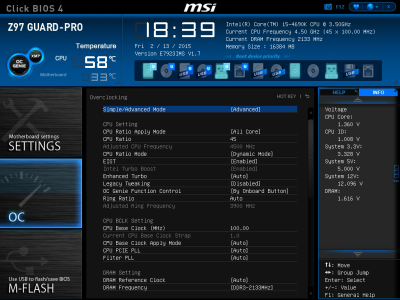
Смотреть все изображения (8)


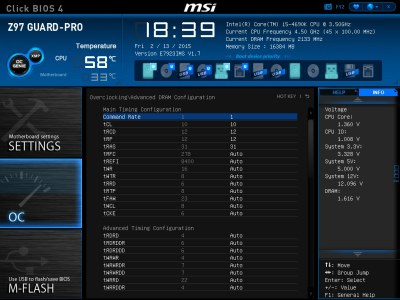
Смотреть все изображения (8) Впрочем, заметим, что в числе предоставляемых опций отсутствует функция противодействия падению напряжения при росте тока на процессоре — CPU Load Line Calibration. К счастью, для процессоров семейства Haswell она не слишком актуальна. Отдельного упоминания заслуживают две совсем нетипичные страницы UEFI, реализованные инженерной командой MSI. Это — Hardware monitor, где помимо получения информации о температурах, напряжениях в графическом режиме осуществляется конфигурирование скорости вращения всех вентиляторов. Кроме того, внимание привлекает страница Boards Explorer, дающая представление о конфигурации собранной системы и о задействованных и свободных разъёмах на плате. Есть у MSI и набор комплектного программного обеспечения, центральное место в котором занимает утилита Command Center. Являясь надстройкой над UEFI, эта утилита даёт простой доступ к аппаратному мониторингу и конфигурированию процессора и памяти. software msi z97 guard-pro
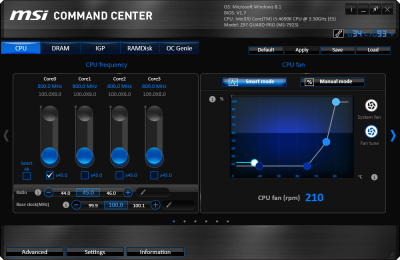
Смотреть все изображения (7)
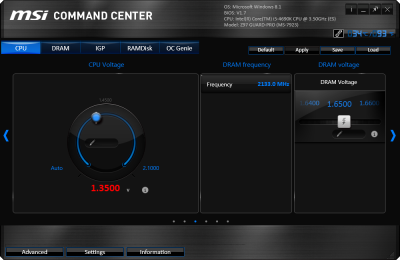
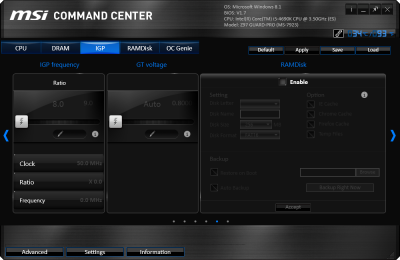
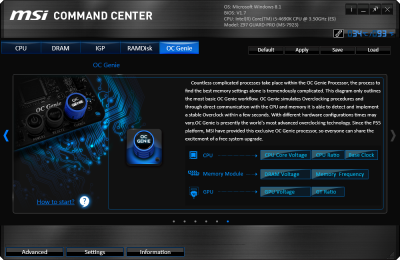
Смотреть все изображения (7) Любопытно, что в составе Command Center есть даже и функция для создания RAM-диска. Представляется, что материнская плата MSI Z97 Guard-Pro может стать отличной «рабочей лошадкой». Она проста, но основывается на качественных компонентах, имеет продуманный дизайн и предоставляет очень гибкие настройки. Расстраивает в ней разве только одно: разработчики несколько легкомысленно отнеслись к дизайну подсистемы питания процессора, что вызывает некоторые сомнения в том, что эта плата способна на серьёзный разгон. В результате, если вы подумываете о возможности эксплуатации процессора в режимах, далёких от номинального, лучше предпочесть какую-либо другую плату. Благо в той же ценовой категории есть более дружественные для энтузиастов варианты. ⇡#Описание тестовых систем и методики тестированияОсновная цель нашего практического тестирования недорогих системных плат состоит в том, чтобы показать допустимость их использования в составе достаточно производительных компьютеров, в том числе и таких, где используется разгон. Поэтому испытания выполнялись с процессором Core i5-4690K, относящимся к серии Devil’s Canyon. Этот процессор имеет более высокий, нежели обычные Haswell, тепловой пакет 88 Вт, а потому он накладывает повышенные требования на систему питания плат. Тесты проводились как при работе CPU в номинальном режиме, так и при его разгоне. Известно, что используемый нами экземпляр процессора может беспроблемно функционировать (в том числе и при проверке стабильности утилитой LinX 0.6.5) на частоте 4,5 ГГц при повышении питающего напряжения до 1,35 В. Способность плат обеспечить этот оверклокерский режим мы также проверяли в рамках настоящего тестирования. В итоге список задействованных в тестировании аппаратных компонентов выглядел следующим образом:
Тестирование выполнялось в операционной системе Microsoft Windows 8.1 Professional x64 with Update с использованием следующего комплекта драйверов:
Описание использовавшихся для измерения производительности инструментов: Бенчмарки:
Приложения:
Игры:
⇡#Производительность в номинальном режимеТестирование производительности плат в номинальном режиме интересно тем, что позволяет выяснить, насколько они удачно работают с настройками по умолчанию. Соответственно, в этой части испытаний мы не проводили никакого тонкого конфигурирования параметров UEFI, а просто загружали созданный производителем платы профиль универсальных оптимизированных настроек. Такой подход моделирует поведение значительной части пользователей, не уделяющих пристального внимания подбору оптимальных параметров, а доверяющих заложенному разработчиками платы варианту конфигурации системы. Следует отметить, что в данной ситуации большинство материнских плат устанавливает для подсистемы памяти тайминги, взятые из SPD, а не из XMP. Процессор же обычно конфигурируется для работы в своём штатном режиме, но со включённой технологией Turbo Boost. Это значит, что результаты, приведённые на диаграммах ниже, получены при работе Core i5-4690K на частоте 3,7 ГГц с авторазгоном при низкой нагрузке до 3,9 ГГц и при работе памяти в режиме DDR3-1333 с задержками 9-9-9-24-1T. Существует, впрочем, одно неприятное исключение — материнская плата Gigabyte GA-Z97X-UD3H, имеющая несколько своеобразное представление о том, как выглядит штатный режим работы процессора Core i5-4690K. На этой плате без какого-либо вмешательства пользователя частота процессора жёстко фиксируется на отметке 3,9 ГГц, а технология Turbo Boost отключается. Иными словами, даже при использовании настроек по умолчанию процессор на Gigabyte GA-Z97X-UD3H функционирует в немного разогнанном виде, что, естественно, сказывается на результатах тестов. 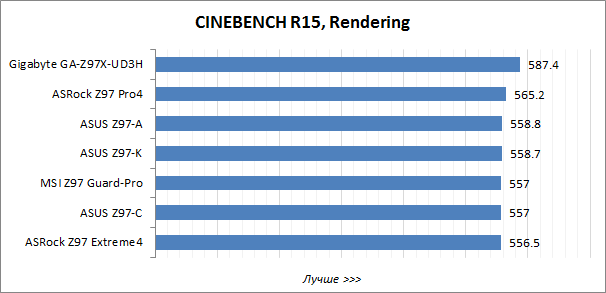 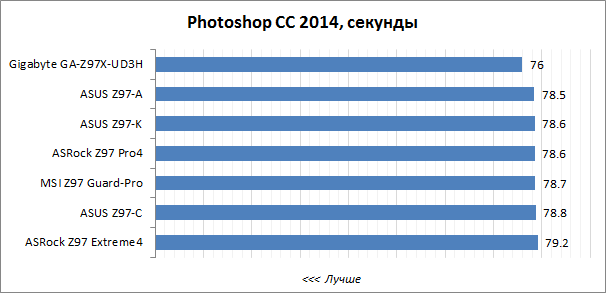 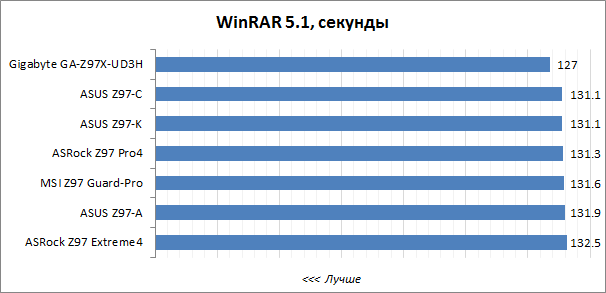 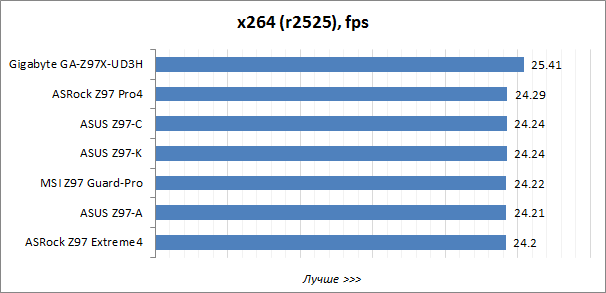 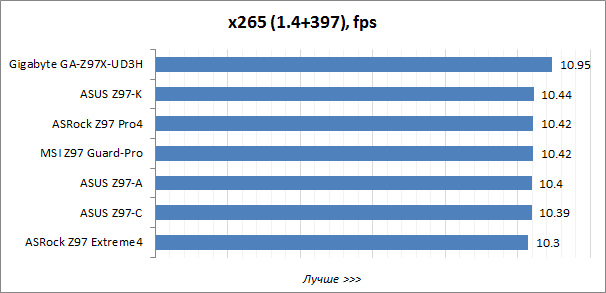 Если закрыть глаза на лучшую производительность Gigabyte GA-Z97X-UD3H в счётных приложениях, которая достигается «читерским» путём, то можно сказать, что все платы показывают очень близкие результаты. Слегка выделяются лишь показатели плат компании ASRock: Z97 Pro4 может похвастать немного более высокой скоростью работы по сравнению с остальными конкурентами, а Z97 Extreme4, напротив, несколько уступает по быстродействию остальным платам. Давайте посмотрим теперь, как проявляют себя материнские платы в игровых приложениях. 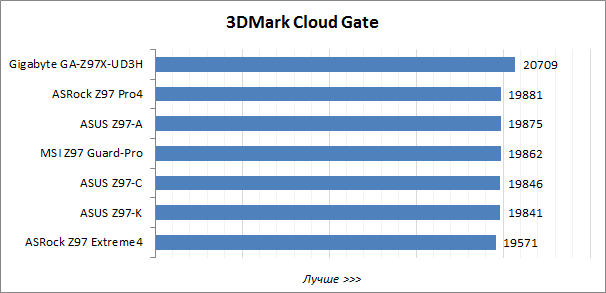 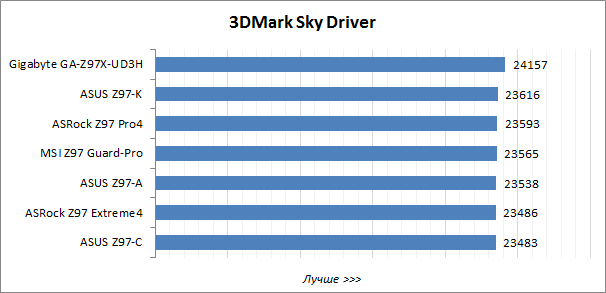 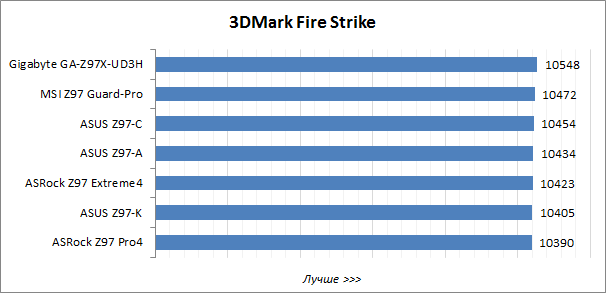 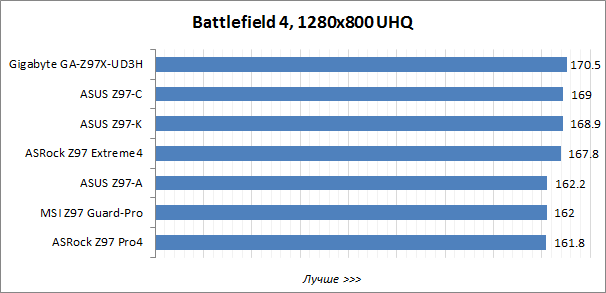 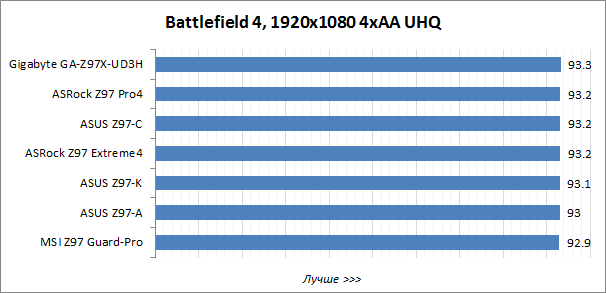 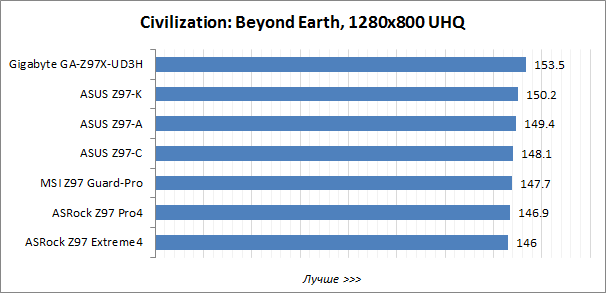 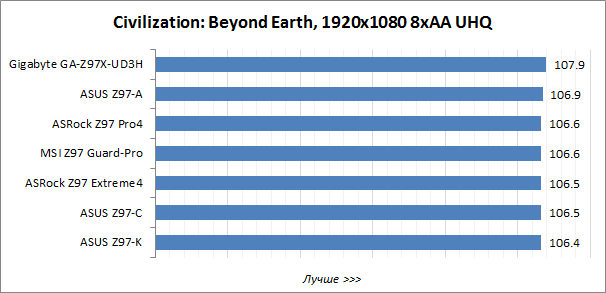 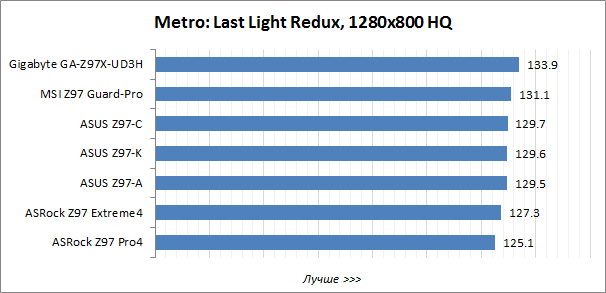  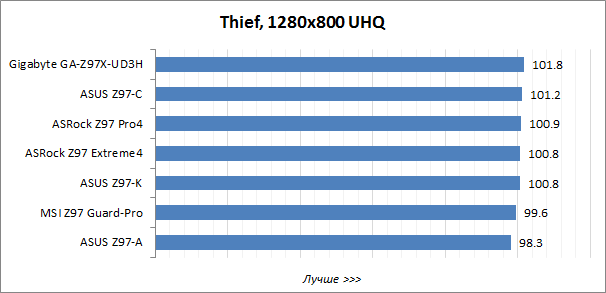 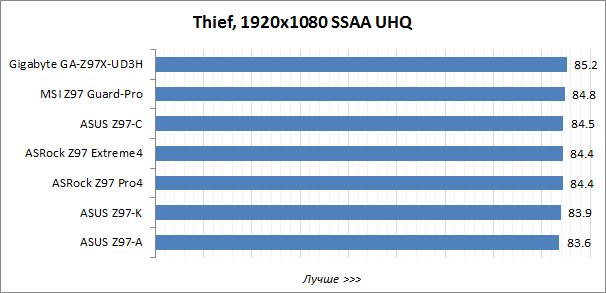 Ситуация в игровых приложениях несколько меняется. Нет, естественно, никаких сильных различий в производительности платформ всё ещё не обнаруживается. Но ASRock Z97 Pro4, которая выделялась в счётных задачах, теперь обычно находится в числе отстающих. Лидерство же в графических тестах переходит к материнским платам ASUS, причём не к самой дорогой Z97-A, а к более дешёвым и простым Z97-C и Z97-K. Ну и естественно, самые верхние позиции на диаграммах продолжает занимать Gigabyte GA-Z97X-UD3H, процессор на которой оказывается разогнан примерно на 200 МГц даже после применения настроек по умолчанию. ⇡#Энергопотребление и температурный режим в номинальном режимеПроизводительность однотипных систем, использующих разные материнские платы, но одинаковые наборы остальных комплектующих, различается незначительно. Другое дело — энергопотребление. Схемы питания на разных платах обладают разнородным дизайном, производители используют разные подходы к их охлаждению, и в результате при измерении температур и энергопотребления между разными платами выявляются заметные различия. Причём эти различия на самом деле — отнюдь не второстепенный аргумент при выборе платформы. Неэкономичная плата с высоким нагревом преобразователя питания процессора не только будет дороже в эксплуатации — она ещё и потенциально менее надёжна. Высокие температуры не лучшим образом влияют на электронные компоненты, и при постоянном перегреве они могут преждевременно выходить из строя. Чтобы получить полное представление об уровне энергопотребления и тепловыделения всех протестированных плат на базе набора логики Intel Z97, мы провели специальное исследование. На следующих ниже графиках приводится полное потребление систем (без монитора), измеренное на выходе из розетки, в которую подключен блок питания тестовой системы, и представляющее собой сумму энергопотребления всех задействованных в них компонентов. В суммарный показатель автоматически включается и КПД самого блока питания, однако, поскольку используемая нами модель БП, Seasonic Platinum SS-760XP2 имеет сертификат 80 Plus Platinum, её влияние должно быть минимальным. Во время измерений нагрузка на тестовые платформы создавалась 64-битной версией утилиты LinX 0.6.5 с поддержкой AVX2-инструкций. 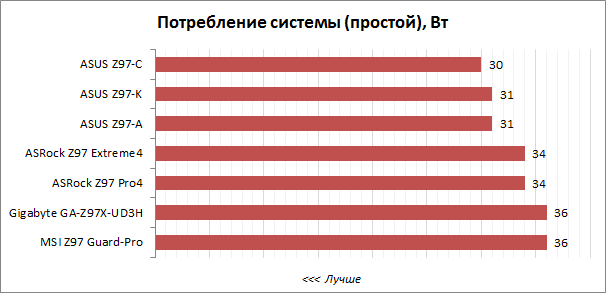 Лучший результат в состоянии простоя показывают те платы, которые при настройках по умолчанию корректно активируют процессорные технологии энергосбережения, а кроме того, имеют эффективный при низких нагрузках дизайн схемы преобразования процессорного напряжения. К числу таких материнок можно смело отнести на 3-5 Вт ниже, чем у конкурирующих продуктов. 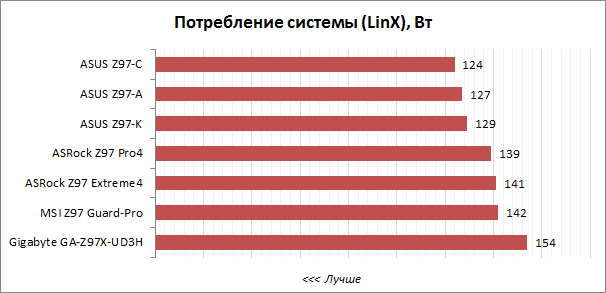 Под высокой же нагрузкой наиболее важным фактором становится хороший КПД схемы питания. И общая картина здесь не меняется — платы ASUS вновь находятся в верхней части диаграммы. Однако происходит это совсем не благодаря их качественному конвертеру питания, а из-за имеющегося у них дефекта. Дело в том, что платы ASUS при высокой нагрузке на процессор сбрасывают его частоту до номинального значения 3,5 ГГц, в то время как остальные платы в аналогичных условиях Turbo Boost не отключают, и процессор на них работает на частоте 3,7 ГГц. Следует отметить, что такое аномальное поведение продуктов ASUS проявляется лишь при действительно запредельной счётной нагрузке, которую пока способны воссоздать только программы — тесты стабильности, активно задействующие AVX2-инструкции. В реальных же приложениях, как можно судить по приведённым выше диаграммам, подобные негативные явления пока не проявляются. Тем не менее данный дефект профиля настроек по умолчанию плат ASUS следует иметь в виду: для того, чтобы частота не снижалась, требуется вмешательство пользователя в установки BIOS. Также нужно обратить внимание и на высокое потребление Gigabyte GA-Z97X-UD3H. Это — тоже побочный эффект игрищ инженеров компании с настройками по умолчанию, в результате применения которых частота процессора несколько завышается. Работая на частоте 3,9 ГГц вместо положенных 3,7 ГГц, Core i5-4690K на этой плате потребляет, естественно, больше. Поэтому «номинальный» режим на плате Gigabyte характеризуется повышенным расходом электроэнергии. Давайте теперь оценим температурный режим плат, наблюдаемый при максимальной нагрузке на тестовые системы. Измерения показателей температуры проводились на открытом стенде, но греющиеся узлы материнских плат при этом обдувались только потоками воздуха от процессорного кулера. 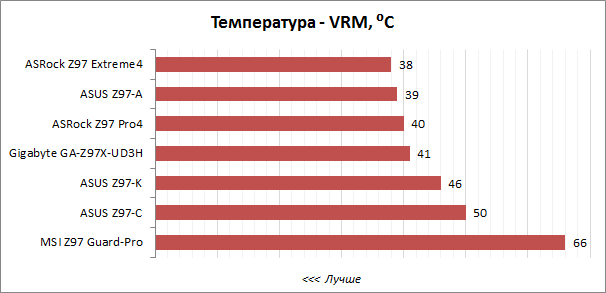 Платы, имеющие наиболее качественное охлаждение процессорного конвертера питания, сильно выделяются на фоне остальных продуктов. Приведённая диаграмма явно указывает на то, что восьмифазные преобразователи питания, оснащённые качественными радиаторами, имеют гораздо больший запас прочности, чем урезанные схемы питания с четырьмя или шестью фазами. Особенно же сильным нагревом страдают шестифазные преобразователи, где система охлаждения не полностью закрывает все греющиеся элементы. Впрочем, не забывайте, пока мы говорим лишь о работе плат в номинальном режиме, и поэтому температуры и величины энергопотребления в любом случае выглядят вполне пристойно. Настоящей же «боевой» проверкой для плат должна стать их эксплуатация при разгоне процессора. К описанию таких экспериментов мы и перейдём. ⇡#РазгонВсе материнские платы обязаны хорошо работать с процессорами в номинальном режиме по определению, поэтому при обычном тестировании выявить какие-то недоработки в их дизайне практически невозможно. Другое дело — разгон процессора. Нагрузка на платформы в этом случае заметно возрастает, что позволяет хорошо разглядеть слабые места в конструкции тех или иных продуктов. Поскольку набор логики Intel Z97 является оверклокерским по своей природе, все участвующие в данном тестировании материнские платы разгон поддерживают. Соответственно, BIOS любой из рассматриваемых плат имеет полный набор средств для изменения базовой частоты и множителей процессора, его Uncore-части, а также памяти. У всех плат, естественно, имеются и опции, позволяющие управлять напряжением на отдельных узлах платформы, в том числе на памяти и на ядрах CPU. Иными словами, на первый взгляд никаких принципиальных различий в предлагаемых разными платами оверклокерских возможностях нет. Чтобы проиллюстрировать всё это, описание основных настроек BIOS разных плат, которые могут быть задействованы при разгоне процессора, мы свели в единую таблицу.
Как видите, любая из семи участвующих в нашем тестировании плат обладает вполне достаточным инструментарием для обычного, неэкстремального оверклокинга. Однако на практике оказывается, что при разгоне платы ведут себя совсем по-разному. Более того, некоторые из них оказались вообще неспособны на максимальное увеличение частоты нашего тестового Devil’s Canyon, потенциально достижимое им при использовании обычного воздушного охлаждения. Было заранее известно, что использовавшийся в тестах экземпляр процессора Core i5-4690K может стабильно работать на частоте 4,5 ГГц при повышении напряжения до 1,35 В. Применяемые же модули памяти G.Skill [TridentX] F3-2400C10D-16GTX изначально позиционируются как DDR3-2400 SDRAM с таймингами 10-12-12-31-1T, способные работать в таком состоянии при напряжении 1,65 В. Суть проверки оверклокерских функций плат состояла в попытке воспроизвести эти режимы на каждой материнской плате. И, к сожалению, оказалось, что полностью беспроблемный разгон возможен лишь на двух из семи участвовавших в испытаниях платформах — на ASRock Z97 Pro4 и ASUS Z97-A. Остальные же платы оказались более капризными и либо потребовали дополнительного ковыряния в настройках, либо вообще не смогли обеспечить функционирование процессора и памяти на целевых частотах.
⇡#Производительность при разгонеСледующим этапом нашего тестирования стало сопоставление производительности плат при максимально достижимом на них разгоне, который был подробно разобран в предыдущем разделе. 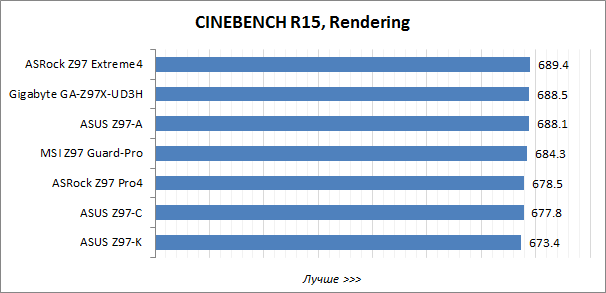 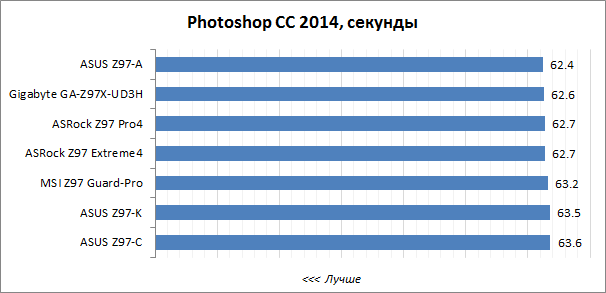 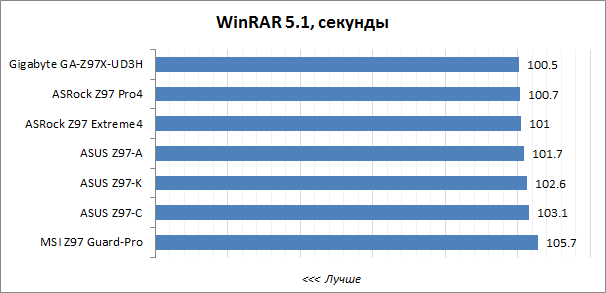 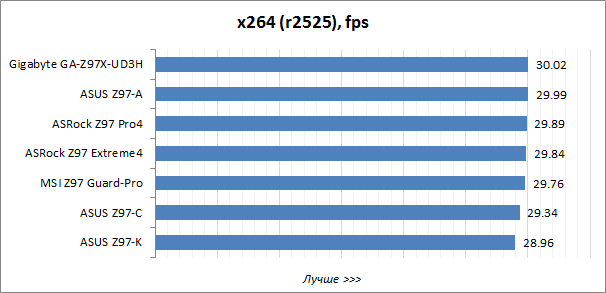 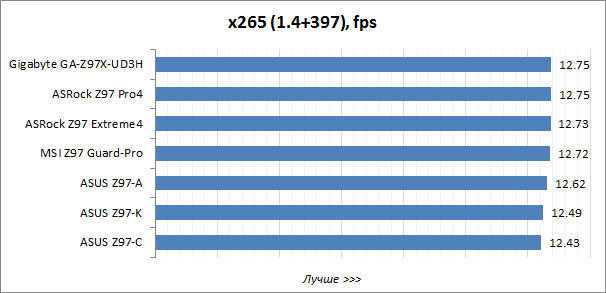 Разгон, при котором настройку плат на максимальную производительность мы проводили в ручном режиме, несколько изменил соотношение сил. Платы ASUS Z97-С и ASUS Z97-K ожидаемо находятся на последних местах, так как процессор на них удалось разогнать слабее, чем на других материнках. Лучшим же быстродействием в счётных задачах может похвастать Gigabyte GA-Z97X-UD3H, добившаяся теперь высокого результата абсолютно честным путём. 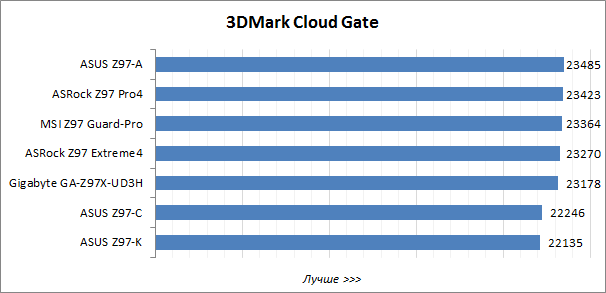 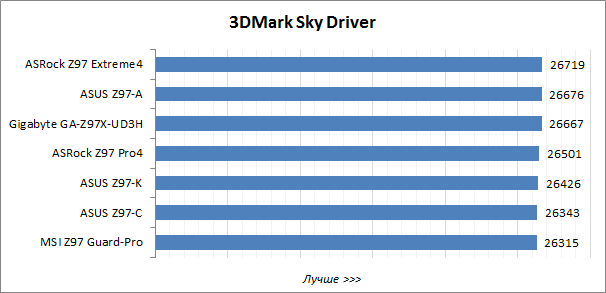 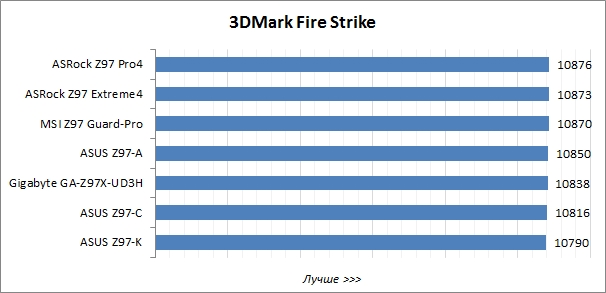 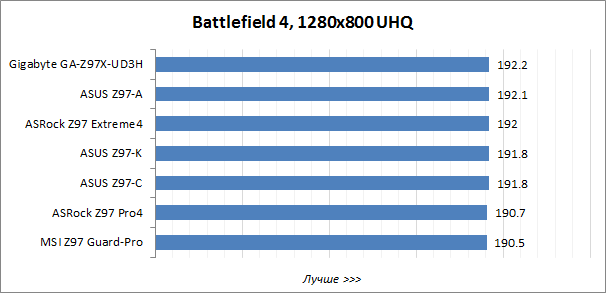 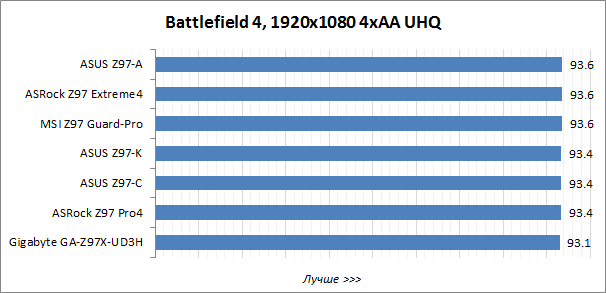 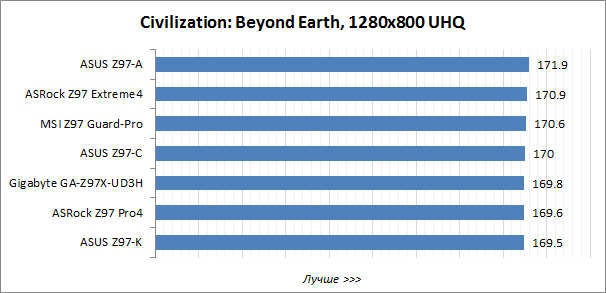 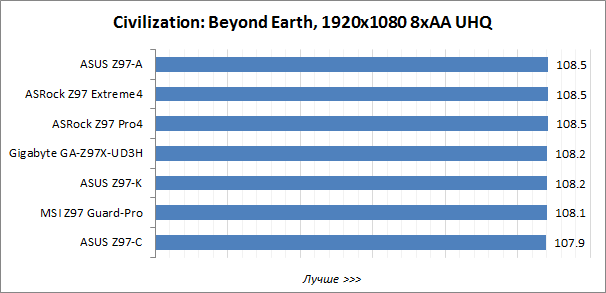 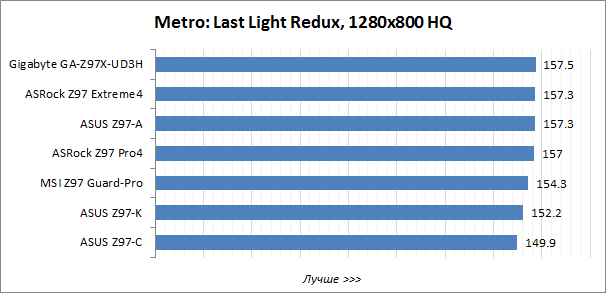 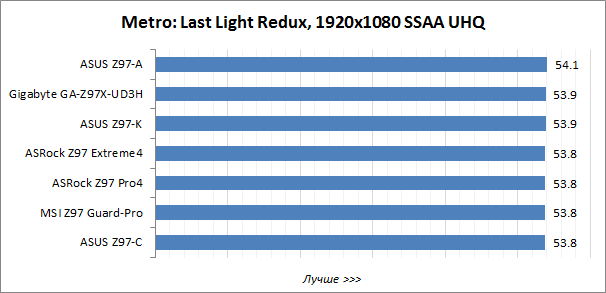 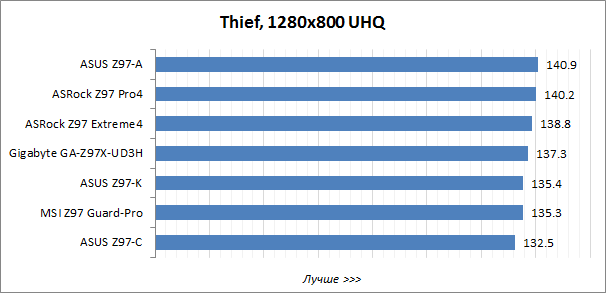 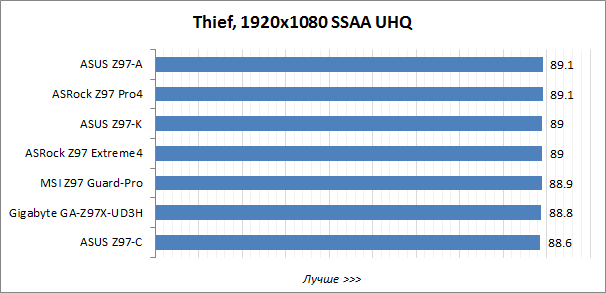 Однако картина производительности в игровых приложениях получается иной. При графической нагрузке Gigabyte GA-Z97X-UD3H столь же хорошими скоростными показателями уже не выделяется. Лучшими игровыми оверклокерскими платами оказываются ASUS Z97-A и ASRock Z97-Extreme4 — они позволяют получать в среднем более высокую частоту кадров. В число же аутсайдеров попадают три платы, разгон на которых пришлось ограничить из-за различных проблем: ASUS Z97-С, ASUS Z97-K и MSI Z97 Guard-Pro. ⇡#Энергопотребление и температурны в номинальном режиме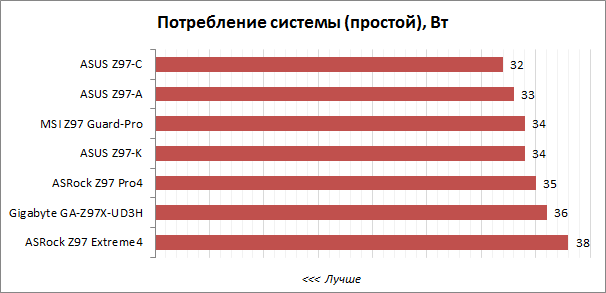 Даже при разгоне платформ потребление в состоянии простоя оказывается невысоким. Отчасти это связано с тем, что для этого теста мы вручную настроили работу всех процессорных энергосберегающих технологий, которые могут эффективно функционировать даже в том случае, когда процессорный множитель принудительно повышен. Наиболее экономичными платами оказываются ASUS Z97-A и ASUS Z97-C. Любопытно, что это — далеко не самые простые участницы сегодняшнего тестирования. 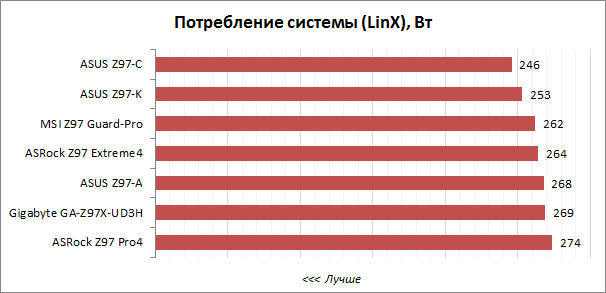 При полной нагрузке на процессор лучшим потреблением ожидаемо выделяются те платы, разгон на которых по тем или иным причинам пришлось ограничить. Если же говорить о тех материнках, которые позволили добиться максимальной частоты процессора и памяти, то лучшее энергопотребление оказывается свойственно ASRock Z97 Extreme4 и другим платам с восьмифазным или более сложным преобразователем питания CPU. Однако следует отметить, что в целом разброс в потреблении различных недорогих материнских плат оказался крайне небольшим. Давайте теперь взглянем на максимальные температуры конвертеров питания плат, которые были отмечены во время тестирования на стабильность. 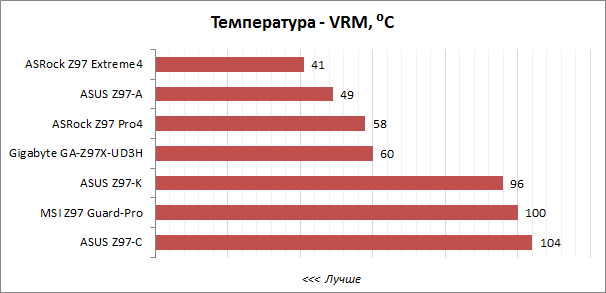 Диаграмма более чем показательна. Самая высокая температура конвертера питания наблюдается на тех материнских платах, где разработчики сэкономили на радиаторе и не закрыли им весь набор греющихся элементов. Естественно, лишённые охлаждения MOSFET способны достичь запредельных температур, что они и делают при значительной нагрузке. В компанию аутсайдеров попала и плата ASUS Z97-K. У неё радиатором закрыт весь блок VRM, однако он выполнен по недостаточно эффективной для работы с разогнанным Core i5-4690K четырёхфазной схеме. Малый же нагрев схемы питания процессора наблюдается на ASRock Z97 Extreme4 и ASUS Z97-A. На этих платах она имеет продвинутую 12- и 8-фазную конструкцию соответственно и закрыта радиаторами с достаточно существенной площадью поверхности. И как мы видим, это — действительно необходимая мера, а не маркетинговый приём. ⇡#ВыводыПо итогам проведённого тестирования теперь мы аргументированно можем говорить о том, что многие недорогие полноразмерные материнские платы, основанные на наборе логики Intel Z97, действительно способны выступать полноценными платформами для современных компьютеров. Иными словами, экономия на системной плате не только допустима, но и при ограничениях в бюджете имеет вполне очевидный практический смысл. Правда, тестирование показало также и то, что отдельные производители, увлёкшись продвижением более дорогих плат из специализированных серий, стали относиться к своим простым безродным продуктам несколько пренебрежительно. Поэтому среди недорогих плат на Z97 нашлись как удачные, так и явно неподходящие для использования продвинутыми пользователями экземпляры, которые произвели на нас далеко не самое лучшее впечатление. Хорошей же новостью является то, что выделить привлекательные платформы, которые обладают удобным конструктивом, имеют достаточно развитые функциональные возможности и умеют результативно разгонять процессоры, оказывается очень легко. Главное в недорогой плате, чтобы команда её разработчиков не пыталась сэкономить на преобразователе питания процессора, в остальном же достаточность характеристик обеспечивает сам набор системной логики Intel Z97. Поэтому нетрудно сформулировать общий принцип выбора дешёвой, но качественной системной платы для LGA1150-процессоров: предпочитать следует те модели, VRM которых собран как минимум по шестиканальной (ещё лучше — по восьмиканальной) схеме, а радиатор закрывает собой все силовые элементы. Если же говорить конкретно о тех платах, которые приняли участие в настоящем тестировании, то мы бы хотели отметить следующие продукты.
Подводя итог, стоит отметить и ещё один факт. Как-то само собой получилось так, что в число рекомендуемых нами плат попали исключительно предложения не дешевле $130. Очень похоже, что через эту сумму проходит символическая граница, опускаться ниже которой можно лишь в том случае, если сборка высокопроизводительной системы и последующий разгон процессора в ваши планы не входит.
⇣ Содержание
Если Вы заметили ошибку — выделите ее мышью и нажмите CTRL+ENTER.
|
|||||||||||||||||||||||||||||||||||||||||||||||||||||||||||||||||||||||||||||||||||||||||||||||||||||||||||||||||||||||||||||||||||||||||||||||||||||||||||||||||||||||||||||||||||||||||||||||||||||||||||||||||||||||||||||||||||||||||||||||||||||||||||||||||||||||||||||||||||||||||||||||||||||||||||||||||||||||||||||||||||||||||||||||||||||||||||||||||||||||||||||||||||||